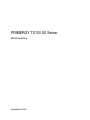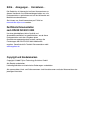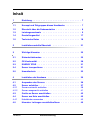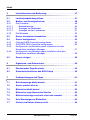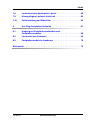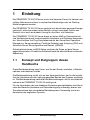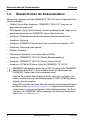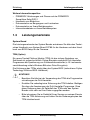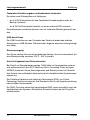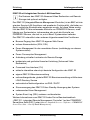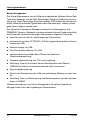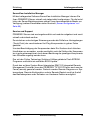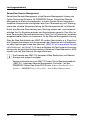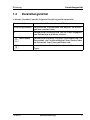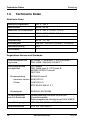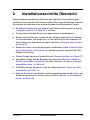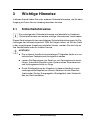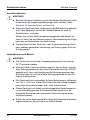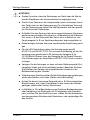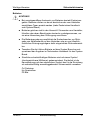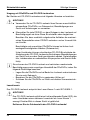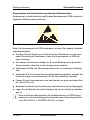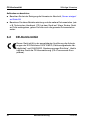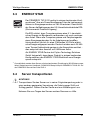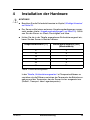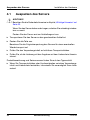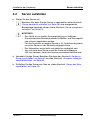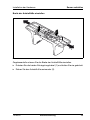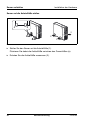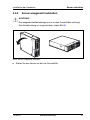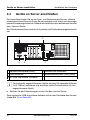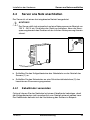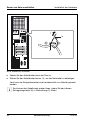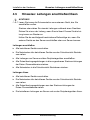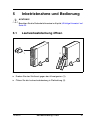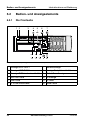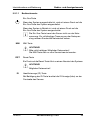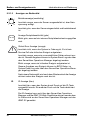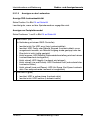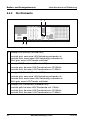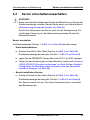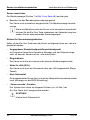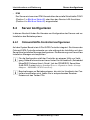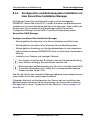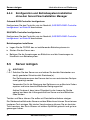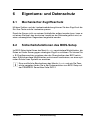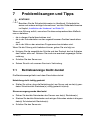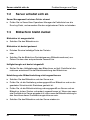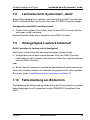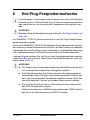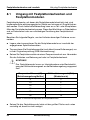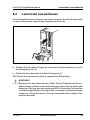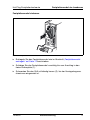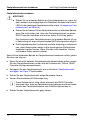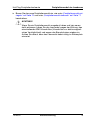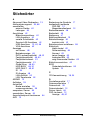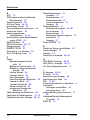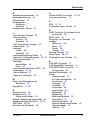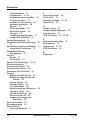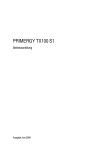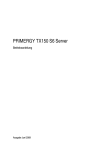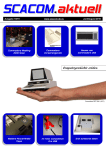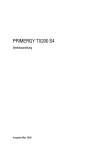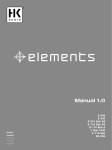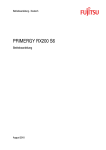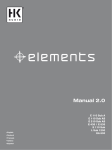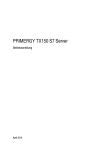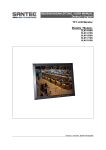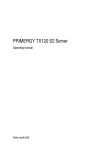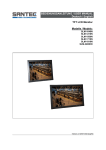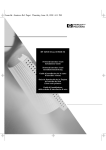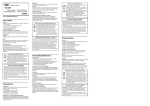Download PRIMERGY TX120 S2 - Fujitsu manual server
Transcript
PRIMERGY TX120 S2 Server Betriebsanleitung Ausgabe April 2009 Kritik… Anregungen… Korrekturen… Die Redaktion ist interessiert an Ihren Kommentaren zu diesem Handbuch. Ihre Rückmeldungen helfen uns, die Dokumentation zu optimieren und auf Ihre Wünsche und Bedürfnisse abzustimmen. Sie können uns Ihre Kommentare per E-Mail an [email protected] senden. Zertifizierte Dokumentation nach DIN EN ISO 9001:2000 Um eine gleichbleibend hohe Qualität und Anwenderfreundlichkeit zu gewährleisten, wurde diese Dokumentation nach den Vorgaben eines Qualitätsmanagementsystems erstellt, welches die Forderungen der DIN EN ISO 9001:2000 erfüllt. cognitas. Gesellschaft für Technik-Dokumentation mbH www.cognitas.de Copyright und Handelsmarken Copyright © 2009 Fujitsu Technology Solutions GmbH. Alle Rechte vorbehalten. Liefermöglichkeiten und technische Änderungen vorbehalten. Alle verwendeten Hard- und Softwarenamen sind Handelsnamen und/oder Warenzeichen der jeweiligen Hersteller. Inhalt 1 Einleitung . . . . . . . . . . . . . . . . . . . . . . . . . . . . . 7 1.1 Konzept und Zielgruppen dieses Handbuchs . . . . . . . . . 7 1.2 Übersicht über die Dokumentation . . . . . . . . . . . . . . . 8 1.3 Leistungsmerkmale . . . . . . . . . . . . . . . . . . . . . . . 9 1.4 Darstellungsmittel . . . . . . . . . . . . . . . . . . . . . . . 17 1.5 Technische Daten 2 Installationsschritte Übersicht 3 Wichtige Hinweise . . . . . . . . . . . . . . . . . . . . . . . 23 3.1 Sicherheitshinweise . . . . . . . . . . . . . . . . . . . . . . 23 3.2 CE-Konformität . . . . . . . . . . . . . . . . . . . . . . . . . 30 3.3 ENERGY STAR . . . . . . . . . . . . . . . . . . . . . . . . . 31 3.4 Server transportieren 3.5 Umweltschutz 4 Installation der Hardware . . . . . . . . . . . . . . . . . . . 35 4.1 Auspacken des Servers . . . . . . . . . . . . . . . . . . . . 36 4.2 4.2.1 4.2.2 Server aufstellen . . . . . . . . . . . . . . . . . . . . . . . . 37 Server senkrecht aufstellen . . . . . . . . . . . . . . . . . . . 38 Server waagerecht aufstellen . . . . . . . . . . . . . . . . . . 41 4.3 Geräte an Server anschließen . . . . . . . . . . . . . . . . . 42 4.4 4.4.1 Server ans Netz anschließen . . . . . . . . . . . . . . . . . 43 Kabelbinder verwenden . . . . . . . . . . . . . . . . . . . . . 43 4.5 Hinweise: Leitungen anschließen/lösen . . . . . . . . . . . 45 TX120 S2 . . . . . . . . . . . . . . . . . . . . . . . 18 . . . . . . . . . . . . . . . . 21 . . . . . . . . . . . . . . . . . . . . . 31 . . . . . . . . . . . . . . . . . . . . . . . . . 32 Betriebsanleitung Inhalt 5 Inbetriebnahme und Bedienung . . . . . . . . . . . . . . . . 47 5.1 Laufwerksabdeckung öffnen . . . . . . . . . . . . . . . . . . 47 5.2 5.2.1 5.2.1.1 5.2.1.2 5.2.1.3 5.2.2 Bedien- und Anzeigeelemente Die Frontseite . . . . . . . . . . Bedienelemente . . . . . . . Anzeigen am Bedienfeld . . Anzeigen an den Laufwerken Die Rückseite . . . . . . . . . . 5.3 Server einschalten/ausschalten . . . . . . . . . . . . . . . . 53 5.4 5.4.1 5.4.2 5.4.3 Server konfigurieren . . . . . . . . . . . . . . . . . Onboard-SATA-Controller konfigurieren . . . . . . . . SAS/SATA-RAID-Controller konfigurieren . . . . . . . Konfiguration und Betriebssystem-Installation mit dem ServerView Installation Manager . . . . . . . . . . . . Konfiguration und Betriebssystem-Installation ohne den ServerView Installation Manager . . . . . . . . . . . . 5.4.4 . . . . . . . . . . . . . . . . . . . . . . . . . . . . . . . . . . . . . . . . . . . . . . . . . . . . . . . . . . . . . . . . . . . . . . . . . . . . . . . . . . . . . . . . . . . . . . . . . . . . . . 48 48 49 50 51 52 . . . . . 55 . . . . . 55 . . . . . 56 . . . . . 57 . . . . . 58 5.5 Server reinigen . . . . . . . . . . . . . . . . . . . . . . . . . 58 6 Eigentums- und Datenschutz . . . . . . . . . . . . . . . . . . 59 6.1 Mechanischer Zugriffsschutz . . . . . . . . . . . . . . . . . . 59 6.2 Sicherheitsfunktionen des BIOS-Setup . . . . . . . . . . . . 59 7 Problemlösungen und Tipps . . . . . . . . . . . . . . . . . . 61 7.1 Betriebsanzeige bleibt dunkel . . . . . . . . . . . . . . . . . 61 7.2 Server schaltet sich ab . . . . . . . . . . . . . . . . . . . . . 62 7.3 Bildschirm bleibt dunkel . . . . . . . . . . . . . . . . . . . . 62 7.4 Bildschirm zeigt flimmernde Streifen . . . . . . . . . . . . . 63 7.5 Bildschirmanzeige erscheint nicht oder wandert . . . . . . . 63 7.6 Kein Mauszeiger am Bildschirm . . . . . . . . . . . . . . . . 64 7.7 Uhrzeit und Datum stimmen nicht . . . . . . . . . . . . . . . 64 Betriebsanleitung TX120 S2 Inhalt 7.8 Laufwerke beim Systemstart „dead“ . . . . . . . . . . . . . 65 7.9 Hinzugefügtes Laufwerk fehlerhaft . . . . . . . . . . . . . . 65 7.10 Fehlermeldung am Bildschirm 8 Hot-Plug-Festplattenlaufwerke . . . . . . . . . . . . . . . . 67 8.1 Umgang mit Festplattenlaufwerken und Festplattenmodulen . . . . . . . . . . . . . . . . . . . . . . 68 8.2 Leermodul aus-/einbauen . . . . . . . . . . . . . . . . . . . 69 8.3 Festplattenmodul ein-/ausbauen . . . . . . . . . . . . . . . 70 Stichwörter TX120 S2 . . . . . . . . . . . . . . . . 65 . . . . . . . . . . . . . . . . . . . . . . . . . . . . . . . . 75 Betriebsanleitung 1 Einleitung Der PRIMERGY TX120 S2 Server ist ein Intel-basierter Server für kleinere und mittlere Netzwerke und kann in senkrechter Betriebslage oder als DesktopModell eingesetzt werden. Der PRIMERGY TX120 S2 Server zeichnet sich durch einen geringen Energieverbrauch, einen besonders leisen Betrieb und ein kompaktes Format aus. Dadurch ist er auch eine ideale Lösung für das Klein- und Heimbüro. Der PRIMERGY TX120 S2 Server bietet ein hohes Maß an Datensicherheit und Verfügbarkeit durch hoch entwickelte Hardware- und Software-Komponenten. Hierzu zählen Hot-Plug-Festplattenmodule, der ServerView Operations Manager zur Serververwaltung, Prefailure Detection and Analysing (PDA) und Automatic Server Reconfiguration and Restart (ASR&R). Sicherheitsfunktionen im BIOS-Setup schützen die Daten auf dem Server gegen Manipulation. Zusätzliche Sicherheit bietet die abschließbare Laufwerksabdeckung. 1.1 Konzept und Zielgruppen dieses Handbuchs Diese Betriebsanleitung zeigt Ihnen, wie Sie den Server aufstellen, in Betrieb nehmen und bedienen können. Die Betriebsanleitung richtet sich an den Verantwortlichen, der für die Installation der Hardware und den ordnungsgemäßen Betrieb des Systems zuständig ist. Die Betriebsanleitung beinhaltet alle Beschreibungen, die für die Inbetriebnahme Ihres PRIMERGY TX120 S2 wichtig sind. Für das Verständnis der verschiedenen Erweiterungsmöglichkeiten sind Kenntnisse der Bereiche Hardware und Datenübertragung notwendig, ebenso wie Grundkenntnisse des verwendeten Betriebssystems. Notwendig sind auch Kenntnisse der englischen Sprache. TX120 S2 Betriebsanleitung 7 Übersicht über die Dokumentation 1.2 Einleitung Übersicht über die Dokumentation Weitere Informationen zu Ihrem PRIMERGY TX120 S2 sind in folgenden Dokumenten enthalten: – Faltblatt „Quick Start Hardware - PRIMERGY TX120 S2“ (liegt nur als gedrucktes Exemplar bei) – DVD-Booklet „Quick Start Software - Quick Installation Guide“ (liegt nur als gedrucktes Exemplar der PRIMERGY ServerView Suite bei) – Handbuch „Sicherheitshinweise und andere wichtige Informationen“ – Handbuch „Garantie“ – Handbuch „PRIMERGY ServerView Suite Local Service Concept - LSC“ – Handbuch „Returning used devices“ – Faltblatt „Helpdesk“ – Technisches Handbuch zum System Board D2785 – Handbuch „PRIMERGY TX120 S2 Server Betriebsanleitung“ – Handbuch „PRIMERGY TX120 S2 Server Options Guide“ – Handbuch „D2785 BIOS Setup Utility für PRIMERGY TX120 S2“ I PRIMERGY-Handbücher finden Sie im PDF-Format auf der PRIMERGY ServerView Suite DVD 2, die mit jedem Server als Bestandteil der PRIMERGY ServerView Suite ausgeliefert wird. Falls die ServerView Suite DVDs bei Ihnen nicht mehr verfügbar sein sollten, können Sie unter der Bestellnummer U15000-C289 die jeweils aktuelle Version beziehen. Diese PDF-Dateien sind auch über das Internet als Download kostenlos erhältlich: Unter http://manuals.ts.fujitsu.com finden Sie eine Übersichtsseite mit der im Internet verfügbaren Online-Dokumentation. Zur Dokumentation der PRIMERGY-Server gelangen Sie über den Navigationspunkt Industry standard servers. 8 Betriebsanleitung TX120 S2 Einleitung Leistungsmerkmale Weitere Informationsquellen: – PRIMERGY Abkürzungen und Glossar auf der PRIMERGY ServerView Suite DVD 2 – Handbuch zum Bildschirm – Dokumentation zu Baugruppen und Laufwerken – Dokumentation zu Ihrem Betriebssystem – Informationsdateien zu Ihrem Betriebssystem 1.3 Leistungsmerkmale System Board Die Leistungsmerkmale des System Boards entnehmen Sie bitte dem Technischen Handbuch zum System Board D2785 für die Hardware und dem Handbuch zum BIOS-Setup für die Firmware. TPM (Option) Ein neues Trusted Platform Module (TPM) für das sichere Speichern von Schlüsseln ist optional erhältlich. Dieser Baustein ermöglicht Dritt-HerstellerProgrammen die Speicherung von Schlüsselinformationen (z. B. Laufswerksverschlüsselung mittels Windows BitLocker Drive Encryption). Die Aktivierung des TPMs erfolgt über das System BIOS (siehe hierzu Fujitsu Technology Solutions BIOS-Handbuch). V ACHTUNG! – Beachten Sie bitte bei der Verwendung des TPMs die Programmbeschreibungen der Dritt-Hersteller. – Erstellen Sie unbedingt eine Sicherung des TPM-Inhaltes. Befolgen Sie dazu die Anweisungen der Dritt-Hersteller-Programme. Ohne diese Sicherung kann im Defektfall des TPMs oder des System Boards nicht mehr auf Ihre Daten zugegriffen werden. – Bitte informieren Sie im Defektfall Ihren Service vor seinem Einsatz über die TPM-Aktivierung und halten Sie die Sicherungskopien des TPM-Inhaltes bereit. TX120 S2 Betriebsanleitung 9 Leistungsmerkmale Einleitung Festplattenlaufwerke Der Server verfügt über einen Laufwerkskäfig, in den bis zu 2 SAS/SATA-Festplattenmodule eingesetzt werden können. Jedes Festplattenmodul kann ein SAS/SATA-Festplattenlaufwerk im 2,5-Zoll-Format aufnehmen. Die Verbindung zur SAS/SATA-Backplane ist leitungslos. Dies ermöglicht ein einfaches Stecken oder Ziehen der Festplattenmodule. SATA-Festplattenlaufwerke werden über den Onboard-SATA-Controller angesteuert. Um SAS-Festplattenlaufwerke ansteuern zu können, ist ein zusätzlicher SAS-Controller einzubauen. Verfügt der Server über eine entsprechende RAID-Konfiguration, können Festplattenmodule auch während des Betriebs gewechselt werden. Als Option kann zusätzlich eine Festplatten-Erweiterungsbox (mit maximal zwei Festplattenmodulen) eingebaut werden. Onboard-SATA-Controller Auf dem System Board ist ein 6-Port SATA-Controller integriert, an den bis zu vier SATA-Festplattenlaufwerke angeschlossen werden können. Die RAIDLevel 0, 1 und 10 werden per LSI Embedded MegaRAID (SATA Software RAID) unterstützt. Nähere Informationen zur Controller-Konfiguration finden Sie im Abschnitt „SAS/SATA-RAID-Controller konfigurieren“ auf Seite 56. 10 Betriebsanleitung TX120 S2 Einleitung Leistungsmerkmale SAS/SATA-RAID-Controller Für den Betrieb der internen SAS/SATA-Festplattenlaufwerke wird der Server mit folgenden SAS/SATA-RAID-Controllern angeboten: – Modular RAID 0/1 Controller mit „Integrated Mirroring Enhanced“ (SAS-IME) Für Konfigurationen der internen Festplattenlaufwerke werden die RAIDLevel 0, 1 und 1E unterstützt. Nähere Informationen zur Controller-Konfiguration finden Sie im Abschnitt „Server konfigurieren“ auf Seite 55. – Modular RAID 5/6 Controller mit „MegaRAID-Funktionalität“ (SAS-MegaRAID) Für Konfigurationen der internen Festplattenlaufwerke werden die RAIDLevel 0, 1, 10,1E, 5, 50, 6 und 60 unterstützt. Optional kann eine BBU (= Battery Backup Unit) die Speicherinhalte auch bei einem Stromausfall sichern. Es stehen Cache-Größen von 256 Mbyte und 512 Mbyte zur Verfügung. Nähere Informationen zur Controller-Konfiguration finden Sie im Abschnitt „Server konfigurieren“ auf Seite 55. I Weitere Informationen zu SAS/SATA-RAID-Controllern finden Sie im Handbuch „Modular RAID Controller Installation Guide“ (auf der PRIMERGY ServerView Suite DVD 2 unter Industry Standard Servers Expansion Cards - Storage Adapters - LSI RAID / SCSI Controllers). Weitere Informationen zu anderen SAS/SATA-RAID-Controllern (z. B. für den Betrieb von externen SAS/SATA-Festplattenlaufwerken oder Bandlaufwerken) finden Sie auf der PRIMERGY ServerView Suite DVD 2 unter Industry Standard Servers - Expansion Cards - Storage Adapters - LSI RAID / SCSI Controllers. TX120 S2 Betriebsanleitung 11 Leistungsmerkmale Einleitung Festplatten-Erweiterungsbox und bedienbare Laufwerke Es stehen zwei Einbauplätze zur Verfügung: – ein 3,5-Zoll Einbauplatz für eine Festplatten-Erweiterungsbox oder ein Backup-Laufwerk. – ein 5,25-Zoll Einbauplatz bestückt mit einem slimline DVD-Laufwerk. Die bedienbaren Laufwerke können nicht im laufenden Betrieb getauscht werden. USB-Anschlüsse Die USB-Anschlüsse an der Frontseite des Geräts erlauben den direkten Anschluss von USB-Geräten. Die maximale Länge der externen Leitung beträgt drei Meter. Stromversorgung Der Server verfügt über ein fest eingebautes Netzteil, das sich automatisch auf eine Netzspannung zwischen 100 V - 240 V einstellt. Hohe Verfügbarkeit und Datensicherheit Bei Zugriff auf Speicherdaten werden 1-Bit-Fehler im Hauptspeicher erkannt und automatisch mit dem ECC-Verfahren (Error Correcting Code) korrigiert. ASR&R (Automatic Server Reconfiguration and Restart) startet im Fehlerfall das System neu und blendet dabei automatisch die fehlerhaften Systemkomponenten aus. Die Prefailure Detection and Analysing-Technologie (PDA) von Fujitsu Technology Solutions analysiert und überwacht alle für die Systemzuverlässigkeit wichtigen Komponenten. Ein RAID-Controller unterstützt verschiedene RAID-Level und erhöht somit die Verfügbarkeit des Systems. Zusätzliche Sicherheit bieten die Hot-Plug-Festplattenmodule. 12 Betriebsanleitung TX120 S2 Einleitung Leistungsmerkmale iRMC S2 mit integriertem Service-LAN-Anschluss I Die Features des iRMC S2 Advanced Video Redirection und Remote Storage sind optional verfügbar. Der iRMC S2 (integrated Remote Management Controller) ist ein BMC mit integriertem Service-LAN-Anschluss und erweiterter Funktionalität, die bisher nur durch zusätzliche Einsteckkarten angeboten wurde. Auf diese Weise ermöglicht der iRMC S2 die umfassende Kontrolle von PRIMERGY-Servern, unabhängig vom Systemstatus, insbesondere also auch die Kontrolle von PRIMERGY-Servern, die sich im „out-of-Band“-Systemstatus befinden. Der iRMC S2 unterstützt unter anderem folgende wesentliche Funktionen: ● Browser-Zugang über iRMC S2-eigenen Web-Server ● sichere Kommunikation (SSH, SSL) ● Power Management für den verwalteten Server (unabhängig von dessen Systemzustand) ● Power Consumption Management ● Anbindung virtueller Laufwerke als Remote Storage ● textbasierte und grafische Konsolen-Umleitung (Advanced Video Redirection) ● Command Line Interface (CLI) ● einfache interaktive oder skript-basierte Konfiguration des iRMC S2 ● eigene iRMC S2-Benutzerverwaltung ● rechnerübergreifende, globale iRMC S2-Benutzerverwaltung mithilfe eines LDAP-Directory Service ● automatische Netzkonfiguration via DNS / DHCP ● Stromversorgung des iRMC S2 über Standby-Versorgung des Systems ● umfassendes Alarm-Management ● System Event Log (SEL) auslesen und bearbeiten Weitere Informationen zum iRMC S2 finden Sie im Benutzerhandbuch „iRMC S2 - integrated Remote Management Controller“ (auf der PRIMERGY ServerView Suite DVD 2 unter Industry Standard Servers - Software - PRIMERGY ServerView Suite - Out-Of-Band Management). TX120 S2 Betriebsanleitung 13 Leistungsmerkmale Einleitung Server Management Das Server Management wird mit Hilfe der mitgelieferten Software ServerView Operations Manager und der PDA-Technologie (Prefailure Detection and Analysing) von Fujitsu Technology Solutions realisiert. PDA meldet dem Systemverwalter frühzeitig drohende Systemfehler oder Überlastungen, sodass vorbeugend darauf reagiert werden kann. Der ServerView Operations Manager ermöglicht das Management aller PRIMERGY-Server im Netzwerk von einer zentralen Konsole. Dabei unterstützt der ServerView Operations Manager unter anderem folgende Funktionen: ● Kontrolle rund um die Uhr, unabhängig vom Serverstatus ● performante und über HTTPS/SSL (128 bit) abgesicherte grafische Konsolumleitung (AVR) ● Remote Storage via USB ● Fern-Einschalten (Wakeup On LAN) ● automatisches Ausschalten beim Öffnen des Gehäuses (Gehäuseüberwachung) ● Temperaturüberwachung von CPU und Umgebung ● Watchdog-Timer für Automatic Server Reconfiguration and Restart (ASR&R) bei Ausfall von Speichermodulen oder Prozessoren ● Spannungsüberwachung ● End-of-Life-Überwachung der Lüfter mit rechtzeitiger Meldung vor dem Ausfall ● Watchdog-Timer zur Überwachung des Betriebssystems und der Applikationen mit ASR&R Weitere Informationen zum Server Management ServerView Operations Manager finden Sie in der zugehörigen Dokumentation. 14 Betriebsanleitung TX120 S2 Einleitung Leistungsmerkmale ServerView Installation Manager Mit der beiliegenden Software ServerView Installation Manager können Sie Ihren PRIMERGY-Server schnell und zielgerichtet konfigurieren. Für die Installation der Server-Betriebssysteme stehen Ihnen benutzergeführte Menüs zur Verfügung (weitere Einzelheiten siehe Abschnitt „Server konfigurieren“ auf Seite 55). Service und Support PRIMERGY-Server sind wartungsfreundlich und modular aufgebaut und somit schnell und einfach wartbar. Zur einfachen und sofortigen Erkennung wurden die Griffe bzw. Verriegelungen (Touch-Point) der verschiedenen Hot-Plug-Komponenten in grüner Farbe gestaltet. Um eine Beschädigung der Komponenten beim Ein-/Ausbau durch falsches Handhaben zu vermeiden, wurden zusätzlich auch die Stellen aller Komponenten in grün gekennzeichnet, durch deren Berührung der jeweiligen Komponente kein Schaden zugefügt werden kann. Das mit den Fujitsu Technology Solutions-Utilities gelieferte Flash-EPROMProgramm unterstützt ein schnelles BIOS-Update. Durch den auf dem System Board integrierten iRMC S2 (integrated Remote Management Controller) kann der PRIMERGY TX120 S2 Server auch aus der Ferne (remote) gewartet werden. Dadurch werden Remote-Diagnose zur Systemanalyse, Remote-Konfiguration und ein Remote-Restart auch bei Ausfall des Betriebssystems oder Auftreten von Hardware-Fehlern ermöglicht. TX120 S2 Betriebsanleitung 15 Leistungsmerkmale Einleitung ServerView Remote Management ServerView Remote Management ist die Remote Management-Lösung von Fujitsu Technology Solutions für PRIMERGY-Server. ServerView Remote Management und die entsprechenden, auf dem System Board integrierten Hardware-Komponenten ermöglichen eine Fern-Überwachung und -Wartung sowie eine schnelle Wiederherstellung der Betriebsbereitschaft im Fehlerfall. Durch eine Remote-Überwachung und -Wartung werden zeit- und kostenaufwändige Vor-Ort-Einsätze reduziert und Servicekosten gesenkt. Dies führt zu einer Senkung der Gesamtbetriebskosten (Total Cost of Ownership) und einem ausgezeichneten Return-on-Investment für die Remote Management-Lösung. Über die Web-Schnittstelle des iRMC S2 hat der Administrator u.a. Zugriff auf alle Systeminformationen und Informationen der Sensoren wie Lüfterdrehzahlen oder Spannungen (siehe den Abschnitt „iRMC S2 mit integriertem ServiceLAN-Anschluss“ auf Seite 13). Er kann außerdem die Text-basierte Konsolumleitung oder die grafische Konsolumleitung (Advanced Video Redirection, AVR) starten und sich über Remote Storage informieren. I Die Features des iRMC S2 Advanced Video Redirection und Remote Storage sind optional verfügbar. Weitere Informationen zum iRMC S2 finden Sie im Benutzerhandbuch „iRMC S2 - integrated Remote Management Controller“ (auf der PRIMERGY ServerView Suite DVD 2 unter Industry Standard Servers Software - PRIMERGY ServerView Suite - Out-Of-Band Management). 16 Betriebsanleitung TX120 S2 Einleitung 1.4 Darstellungsmittel Darstellungsmittel In diesem Handbuch werden folgende Darstellungsmittel verwendet: Kursive Schrift kennzeichnet Kommandos und Menüpunkte „Anführungszeichen“ kennzeichnen Kapitelnamen und Begriffe, die hervorgehoben werden sollen. Ê V ACHTUNG! I TX120 S2 kennzeichnet Arbeitsschritte, die Sie in der angegebenen Reihenfolge ausführen müssen. kennzeichnet Hinweise, bei deren Nichtbeachtung Ihre Gesundheit, die Funktionsfähigkeit Ihres Servers oder die Sicherheit Ihrer Daten gefährdet sind. kennzeichnet zusätzliche Informationen, Hinweise und Tipps. Betriebsanleitung 17 Technische Daten 1.5 Einleitung Technische Daten Elektrische Daten Nennspannungsbereich 100 V - 240 V Nennfrequenz 50 Hz - 60 Hz Nennstrom im Grundausbau 100 V - 240 V / 0,53 A - 0,23 A Nennstrom maximal 100 V - 240 V / 2,7 A - 1,1 A Wirkleistung 44 W - 120 W Scheinleistung 56 VA - 127 VA Wärmeabgabe 158 kJ/h - 432 kJ/h (149 btu/h - 409 btu/h) Gebäudesicherung 16 A Schutzklasse I Eingehaltene Normen und Standards Produktsicherheit und Ergonomie IEC 60950-1 / EN 60950-1, UL/CSA 60950-1, CNS 14336 / GB 4943 / EN 50371 Elektromagnetische Verträglichkeit FCC class B CNS 13438 class A; VCCI class B AS/NZS CISPR 22 class B GB 17625 Störaussendung EN 55022 class B Harmonic current EN 61000-3-2 Flicker EN 61000-3-3 ETSI EN 300 386 V1.3.1 Störfestigkeit EN 55024, EN 300386 CE-Kennzeichnung nach EU-Richtlinien Niederspannungs-Richtlinie 2006/95/EG (Produktsicherheit) Elektromagnetische Verträglichkeit 2004/108/EG Umweltbedingungen ETSI 300 019-2-3 Class 3.1 (T3.1) Geräuschemission ETSI 300 753 Class 3.1 18 Betriebsanleitung TX120 S2 Einleitung Technische Daten Mechanische Werte Senkrechte Betriebslage Waagerechte Betriebslage Breite 195 mm (mit Füßen) 340 mm Tiefe 399 mm 399 mm Höhe 360 mm (mit Füßen) 99 mm Gewicht Ca. 10 kg (abhängig vom Ausbau). Belüftungsabstand Mindestens 200 mm bei Front- und Rückseite. Umgebungsbedingungen Klimaklasse 3K2 Klimaklasse 2K2 EN 60721 / IEC 721 Teil 3-3 EN 60721 / IEC 721 Teil 3-2 Temperatur: Betrieb (3K2) 10 °C ... 35 °C Transport (2K2) -25 °C ... 60 °C Luftfeuchtigkeit 10% ... 85% Betauung ist im Betrieb nicht zulässig! Geräuschpegel Schall-Leistungspegel LWAd (ISO 9296) < 4,3 B (Standby) < 4,7 B (Betrieb) arbeitsplatzbezogener Schalldruckpegel LpAm (ISO 9296) am Nachbararbeitsplatz < 27 dB (A) (Standby) < 32 dB (A) (Betrieb) TX120 S2 Betriebsanleitung 19 2 Installationsschritte Übersicht Dieses Kapitel beinhaltet eine Übersicht der Schritte zur Durchführung der Installation Ihres Servers. Die Verweise führen Sie zu den Abschnitten, in denen Sie weitere Informationen zum entsprechendem Installationsschritt finden: Ê Zu allererst machen Sie sich bitte mit den Sicherheitshinweisen im Kapitel „Wichtige Hinweise“ auf Seite 23 ff. vertraut. Ê Transportieren Sie den Server zum gewünschten Aufstellungsort. Ê Packen Sie alle Teile aus, prüfen Sie den Verpackungsinhalt auf sichtbare Transportschäden, und prüfen Sie, ob die Lieferung mit den Angaben auf dem Lieferschein übereinstimmt (siehe Abschnitt „Auspacken des Servers“ auf Seite 36). Ê Stellen Sie sicher, dass alle benötigten Handbücher (siehe „Übersicht über die Dokumentation“ auf Seite 8) zur Verfügung stehen, eventuell die PDFDateien ausdrucken. Ê Stellen Sie den Server auf (siehe Abschnitt „Server aufstellen“ auf Seite 37). Ê Verkabeln Sie den Server. Beachten Sie dabei den Abschnitt „Geräte an Server anschließen“ auf Seite 42 und den Abschnitt „Hinweise: Leitungen anschließen/lösen“ auf Seite 45. Ê Schließen Sie den Server ans Netz an (siehe Abschnitt „Server ans Netz anschließen“ auf Seite 43). Ê Machen Sie sich mit den Bedien- und Anzeigeelementen auf der Front- und Rückseite des Servers vertraut (siehe Abschnitt „Bedien- und Anzeigeelemente“ auf Seite 48). TX120 S2 Betriebsanleitung 21 Installationsschritte Übersicht Ê Konfigurieren Sie den Server und installieren Sie das gewünschte Betriebssystem und Anwendungen. Hierzu haben Sie folgende Möglichkeiten: – Remote-Installation mit dem ServerView Installation Manager: Mit Hilfe der beiliegenden PRIMERGY ServerView Suite DVD 1 können Sie auf komfortable Weise den Server konfigurieren und anschließend das Betriebssystem installieren. Wie Sie den ServerView Installation Manager bedienen sowie weitere Informationen finden Sie im Benutzerhandbuch „PRIMERGY ServerView Suite Installation Manager“ (auf der PRIMERGY ServerView Suite DVD 2 unter Industry Standard Servers - Software PRIMERGY ServerView Suite - Server Installation and Deployment). Hinweise zur Konfiguration finden Sie auch im Abschnitt „Konfiguration und Betriebssystem-Installation mit dem ServerView Installation Manager“ auf Seite 57. – Lokale Konfiguration und Installation mit oder ohne ServerView Installation Manager (siehe Abschnitt „Konfiguration und Betriebssystem-Installation mit dem ServerView Installation Manager“ auf Seite 57 bzw. Abschnitt „Konfiguration und Betriebssystem-Installation ohne den ServerView Installation Manager“ auf Seite 58). I Weitere Information zur Remote- oder lokalen Installation des Ser- vers finden Sie im Benutzerhandbuch „PRIMERGY ServerView Suite Installation Manager“ (auf der PRIMERGY ServerView Suite DVD 2 unter Industry Standard Servers - Software - PRIMERGY ServerView Suite - Server Installation and Deployment). 22 Betriebsanleitung TX120 S2 3 Wichtige Hinweise In diesem Kapitel finden Sie unter anderem Sicherheitshinweise, die Sie beim Umgang mit Ihrem Server unbedingt beachten müssen. 3.1 Sicherheitshinweise I Die nachfolgenden Sicherheitshinweise sind ebenfalls im Handbuch „Sicherheitshinweise und andere wichtige Informationen“ beschrieben. Dieses Gerät entspricht den einschlägigen Sicherheitsbestimmungen für Einrichtungen der Informationstechnik. Falls Sie Fragen haben, ob Sie das Gerät in der vorgesehenen Umgebung aufstellen können, wenden Sie sich bitte an Ihre Verkaufsstelle oder an unseren Service. V ACHTUNG! ● Die in diesem Handbuch beschriebenen Tätigkeiten dürfen nur von technischem Fachpersonal durchgeführt werden. ● Lassen Sie Reparaturen am Gerät nur von Servicepersonal durchführen. Unerlaubte Eingriffe in das System haben Garantieverlust und Haftungsausschluss zur Folge. ● Durch Nichtbeachtung der Vorgaben in diesem Handbuch sowie unsachgemäße Reparaturen können Gefahren für den Benutzer (elektrischer Schlag, Energiegefahr, Brandgefahr) oder Sachschäden am Gerät entstehen. TX120 S2 Betriebsanleitung 23 Sicherheitshinweise Wichtige Hinweise Vor Inbetriebnahme V ACHTUNG! ● Beachten Sie beim Aufstellen und vor Betrieb des Gerätes eventuelle Hinweise für die Umgebungsbedingungen Ihres Gerätes (siehe Abschnitt „Technische Daten“ auf Seite 18). ● Wenn das Gerät aus kalter Umgebung in den Betriebsraum gebracht wird, kann Betauung - sowohl am Geräteäußeren als auch im Geräteinneren - auftreten. Warten Sie, bis das Gerät temperaturangeglichen und absolut trocken ist, bevor Sie es in Betrieb nehmen. Nichtbeachtung der Vorgaben kann zu Sachschäden am Gerät führen. ● Transportieren Sie das Gerät nur in der Originalverpackung oder in einer anderen geeigneten Verpackung, die Schutz gegen Stoß und Schlag gewährt. Inbetriebnahme und Betrieb V ACHTUNG! 24 ● Das Gerät darf nur bei einer Umgebungstemperatur von maximal 35 °C betrieben werden. ● Wird das Gerät in eine Installation integriert, die von einem industriellen Versorgungsnetz mit dem Anschlussstecker des Typs IEC309 gespeist wird, muss die Absicherung des Versorgungsnetzes den Anforderungen für nicht industrielle Versorgungsnetze für den Steckertyp A entsprechen. ● Das Gerät stellt sich automatisch auf eine Netzspannung im Bereich von 100 V - 240 V ein. Stellen Sie sicher, dass die örtliche Netzspannung diese Grenzwerte weder über- noch unterschreitet. ● Dieses Gerät darf nur mittels sicherheitsgeprüfter Netzleitungen an vorschriftsmäßig geerdete Schutzkontakt-Steckdosen bzw. an Kaltgeräte-Steckdosen der rackinternen Stromversorgung angeschlossen werden. ● Stellen Sie sicher, dass das Gerät an einer Schutzkontakt-Steckdose angeschlossen ist, die sich nahe am Gerät befindet. Betriebsanleitung TX120 S2 Wichtige Hinweise Sicherheitshinweise V ACHTUNG! ● Stellen Sie sicher, dass die Steckdosen am Gerät oder die Schutzkontakt-Steckdosen der Hausinstallation frei zugänglich sind. ● Die Ein-/Aus-Taste bzw. der Hauptschalter (wenn vorhanden) trennt das Gerät nicht von der Netzspannung. Zur vollständigen Trennung von der Netzspannung ziehen Sie alle Netzstecker aus den geerdeten Schutzkontakt-Steckdosen. ● Schließen Sie das Gerät und die daran angeschlossenen Peripheriegeräte immer am selben Stromkreis an. Anderenfalls droht Datenverlust, wenn z. B. bei Netzausfall der Server noch in Betrieb ist, das Peripheriegerät (z. B. ein Speichersubsystem) aber ausgefallen ist. ● Datenleitungen müssen über eine ausreichende Abschirmung verfügen. ● Für die LAN-Verkabelung gelten die Anforderungen gemäß EN 50173 und EN 50174-1/2. Als minimale Anforderung gilt die Verwendung einer geschirmten LAN-Leitung der Kategorie 5 für 10/100 Mbit/s Ethernet, bzw. der Kategorie 5e für Gigabit Ethernet. Die Anforderungen der Spezifikation ISO/IEC 11801 sind zu berücksichtigen. ● Verlegen Sie die Leitungen so, dass sie keine Gefahrenquelle (Stolpergefahr) bilden und nicht beschädigt werden. Beachten Sie beim Anschließen des Gerätes die entsprechenden Hinweise in der Betriebsanleitung des Gerätes. ● Während eines Gewitters dürfen Sie die Datenübertragungsleitungen weder anschließen noch lösen (Gefahr durch Blitzschlag). ● Achten Sie darauf, dass keine Gegenstände (z. B. Schmuckkettchen, Büroklammern usw.) oder Flüssigkeiten in das Innere des Gerätes gelangen (elektrischer Schlag, Kurzschluss). ● In Notfällen (z. B. bei Beschädigung von Gehäuse, Bedienelementen oder Netzleitung, bei Eindringen von Flüssigkeiten oder Fremdkörpern) schalten Sie das Gerät sofort aus, ziehen Sie alle Netzstecker aus den geerdeten Schutzkontakt-Steckdosen, und verständigen Sie den Service. TX120 S2 Betriebsanleitung 25 Sicherheitshinweise Wichtige Hinweise V ACHTUNG! 26 ● Der bestimmungsgemäße Betrieb des Systems (gemäß IEC 60950-1/EN 60950-1) ist nur bei vollständig montiertem Gehäuse und eingebauten Rückseitenabdeckungen für Einbauplätze gewährleistet (elektrischer Schlag, Kühlung, Brandschutz, Funkentstörung). ● Installieren Sie nur Systemerweiterungen, die den Anforderungen und Vorschriften für Sicherheit, elektromagnetische Verträglichkeit und Telekommunikationsendgeräte-Einrichtungen entsprechen. Durch die Installation anderer Erweiterungen können diese Anforderungen und Vorschriften verletzt oder das System beschädigt werden. Informationen darüber, welche Systemerweiterungen zur Installation zugelassen sind, erhalten Sie von Ihrer Verkaufsstelle oder unserem Service. ● Die mit einem Warnhinweis (z. B. Blitzpfeil) gekennzeichneten Komponenten dürfen nur von autorisiertem Fachpersonal geöffnet, ausgebaut oder ausgetauscht werden. Ausnahme: Hot-Plug-Netzteile dürfen ausgetauscht werden. ● Die Gewährleistung erlischt, wenn Sie durch Einbau oder Austausch von Systemerweiterungen Defekte am Gerät verursachen. ● Stellen Sie nur die Bildschirmauflösungen und Bildwiederholfrequenzen ein, die in der Betriebsanleitung für den Bildschirm angegeben sind. Wenn Sie andere Werte einstellen, kann der Bildschirm beschädigt werden. Wenden Sie sich im Zweifelsfall an Ihre Verkaufsstelle oder an unseren Service. Betriebsanleitung TX120 S2 Wichtige Hinweise Sicherheitshinweise Batterien V ACHTUNG! ● Bei unsachgemäßem Austausch von Batterien besteht Explosionsgefahr. Batterien dürfen nur durch identische oder vom Hersteller empfohlene Typen ersetzt werden (siehe Technisches Handbuch zum System Board). ● Batterien gehören nicht in den Hausmüll. Sie werden vom Hersteller, Händler oder deren Beauftragten kostenlos zurückgenommen, um sie einer Verwertung bzw. Entsorgung zuzuführen. ● Die Batterieverordnung verpflichtet die Endverbraucher zur Rückgabe von Abfallbatterien an den Vertreiber oder an von öffentlichrechtlichen Entsorgungsträgern dafür eingerichtete Rücknahmestellen. ● Tauschen Sie die Lithium-Batterie auf dem System Board nur entsprechend den Angaben im Technischen Handbuch für das System Board. ● Sämtliche schadstoffhaltigen Batterien sind mit einem Symbol (durchgestrichene Mülltonne) gekennzeichnet. Zusätzlich ist die Kennzeichnung mit dem chemischen Symbol des für die Einstufung als schadstoffhaltig ausschlaggebenden Schwermetalls versehen: Cd Cadmium Hg Quecksilber Pb Blei TX120 S2 Betriebsanleitung 27 Sicherheitshinweise Wichtige Hinweise Umgang mit CDs/DVDs und CD-/DVD-Laufwerken Bei Geräten mit CD-/DVD-Laufwerken sind folgende Hinweise zu beachten. V ACHTUNG! ● Verwenden Sie im CD-/DVD-Laufwerk Ihres Servers ausschließlich einwandfreie CDs/DVDs, um Datenverlust, Beschädigungen am Gerät und Verletzungen zu vermeiden. ● Überprüfen Sie jede CD/DVD vor dem Einlegen in das Laufwerk auf Beschädigungen wie feine Risse, Bruchstellen oder dergleichen. Beachten Sie, dass zusätzlich aufgebrachte Aufkleber die mechanischen Eigenschaften einer CD/DVD verändern und zu Unwucht führen können. Beschädigte und unwuchtige CDs/DVDs können bei hohen Laufwerksgeschwindigkeiten brechen (Datenverlust). Unter Umständen können scharfkantige CD-/DVD-Bruchstücke die Abdeckung des CD-/DVD-Laufwerks durchdringen (Beschädigungen am Gerät) und aus dem Gerät geschleudert werden (Verletzungsgefahr, insbesondere an unbedeckten Körperpartien wie Gesicht oder Hals). I Sie schonen das CD-/DVD-Laufwerk und verhindern mechanische Beschädigungen sowie vorzeitigen Verschleiß der CDs/DVDs, indem Sie folgende Ratschläge beachten: – Legen Sie die CDs/DVDs nur bei Bedarf ins Laufwerk und entnehmen Sie sie nach Gebrauch. – Bewahren Sie die CDs/DVDs in geeigneten Hüllen auf. – Schützen Sie die CDs/DVDs vor Hitze und direkter Sonneneinstrahlung. Laserhinweis Das CD-/DVD-Laufwerk entspricht der Laser Klasse 1 nach IEC 60825-1. V ACHTUNG! Das CD-/DVD-Laufwerk enthält eine Licht emittierende Diode (LED), die unter Umständen einen stärkeren Laserstrahl als Laser Klasse 1 erzeugt. Direkter Blick in diesen Strahl ist gefährlich. Entfernen Sie nie Gehäuseteile des CD-/DVD-Laufwerks! 28 Betriebsanleitung TX120 S2 Wichtige Hinweise Sicherheitshinweise Komponenten mit elektrostatisch gefährdeten Bauelementen Komponenten mit elektrostatisch gefährdeten Bauelementen (EGB) sind durch folgenden Aufkleber gekennzeichnet: Bild 1: EGB-Kennzeichen Wenn Sie Komponenten mit EGB handhaben, müssen Sie folgende Hinweise unbedingt befolgen: ● Schalten Sie das Gerät aus und ziehen Sie die Netzstecker aus den geerdeten Schutzkontakt-Steckdosen, bevor Sie Komponenten mit EGB einoder ausbauen. ● Sie müssen sich statisch entladen (z. B. durch Berühren eines geerdeten Gegenstandes), bevor Sie mit den Komponenten arbeiten. ● Verwendete Geräte und Werkzeuge müssen frei von statischer Aufladung sein. ● Verwenden Sie ein für diese Zwecke geeignetes Erdungskabel, welches Sie bei der Montage von Komponenten, mit der Systemeinheit verbindet. ● Fassen Sie die Komponenten nur an den Kanten bzw. grün markierten Stellen (Touch Point) an. ● Berühren Sie keine Anschlussstifte oder Leiterbahnen auf einer Baugruppe. ● Legen Sie alle Bauteile auf eine Unterlage, die frei von statischen Aufladungen ist. I Eine ausführliche Beschreibung für die Behandlung von EGB-Kompo- nenten ist in den einschlägigen europäischen bzw. internationalen Normen (EN 61340-5-1, ANSI/ESD S20.20) zu finden. TX120 S2 Betriebsanleitung 29 CE-Konformität Wichtige Hinweise Außerdem zu beachten: ● Beachten Sie bei der Reinigung die Hinweise im Abschnitt „Server reinigen“ auf Seite 58. ● Bewahren Sie diese Betriebsanleitung und die weitere Dokumentation (wie z. B. Technisches Handbuch, CD) bei dem Gerät auf. Wenn Sie das Gerät an Dritte weitergeben, geben Sie bitte auch die gesamte Dokumentation weiter. 3.2 CE-Konformität Dieses Gerät erfüllt in der ausgelieferten Ausführung die Anforderungen der EG-Richtlinien 2004/108/EG „Elektromagnetische Verträglichkeit“ und 2006/95/EG „Niederspannungs-Richtlinie“. Hierfür trägt das Gerät die CE-Kennzeichnung (CE=Communauté Européenne). 30 Betriebsanleitung TX120 S2 Wichtige Hinweise 3.3 ENERGY STAR ENERGY STAR Der PRIMERGY TX120 S2 verfügt in einigen bestimmten Konfigurationen1 über ein Power-Management, das die Leistungsaufnahme im Energiesparmodus auf <65 W reduziert. Damit erfüllt der Server die Bedingungen der US-Umweltschutzbehörde EPA (Environmental Protection Agency). Die EPA schätzt, dass Computersysteme etwa 5 % der elektrischen Energie im Bürobereich verbrauchen; mit rasch wachsendem Anteil. Wenn alle Computersysteme und Peripheriegeräte einen Energiespardmodus für die Arbeitspausen besäßen, könnte dadurch jährlich für etwa 2 Milliarden US-Dollar elektrische Energie eingespart werden. Dadurch würden auch 20 Millionen Tonnen Kohlendioxid weniger in die Atmosphäre emittiert dies entspricht dem Ausstoß von 5 Millionen Autos. Als ENERGY STAR-Partner hat Fujitsu Technology Solutions GmbH festgestellt, dass dieses Produkt in einigen bestimmten Konfigurationen den ENERGY STAR-Richtlinien zum Energiesparen entspricht. 1 Grundsätzlich werden diese Server mit einer bestimmten Einstellung im BIOS-Setup ausgeliefert. Siehe hierzu das Handbuch „D2785 BIOS Setup Utility für PRIMERGY TX120 S2“ auf der PRIMERGY ServerView Suite DVD 2. 3.4 Server transportieren V ACHTUNG! Transportieren Sie den Server nur in seiner Originalverpackung oder in einer anderen geeigneten Verpackung, die Schutz gegen Stoß und Schlag gewährt. Packen Sie den Server erst am Aufstellungsort aus. Nehmen Sie zum Tragen des Servers weitere Personen zu Hilfe. TX120 S2 Betriebsanleitung 31 Umweltschutz 3.5 Wichtige Hinweise Umweltschutz Umweltgerechte Produktgestaltung und -entwicklung Dieses Produkt wurde nach der Fujitsu Technology Solutions Norm „Umweltgerechte Produktgestaltung und -entwicklung” konzipiert. Das bedeutet, dass entscheidende Kriterien wie Langlebigkeit, Materialauswahl und -kennzeichnung, Emissionen, Verpackung, Demontagefreundlichkeit und Recyclingfähigkeit berücksichtigt wurden. Dies schont Ressourcen und entlastet somit die Umwelt. Hinweis zum sparsamen Energieverbrauch Bitte schalten Sie Geräte, die nicht ständig eingeschaltet sein müssen, erst bei Gebrauch ein, sowie bei längeren Pausen und bei Arbeitsende wieder aus. Hinweis zur Verpackung Bitte werfen Sie die Verpackung nicht weg. Eventuell benötigen Sie diese Verpackung für einen späteren Transport. Bei einem Transport sollte möglichst die Originalverpackung des Gerätes verwendet werden. Hinweis zum Umgang mit Verbrauchsmaterialien Bitte entsorgen Sie Drucker-Verbrauchsmaterialien und Batterien gemäß den landesrechtlichen Bestimmungen. Batterien und Akkumulatoren dürfen gemäß EU-Richtlinie nicht zusammen mit dem unsortierten Siedlungsabfall (Hausmüll) entsorgt werden. Sie werden vom Hersteller, Händler oder deren Beauftragten kostenlos zurückgenommen, um sie einer Verwertung bzw. Entsorgung zuzuführen. Sämtliche schadstoffhaltigen Batterien sind mit einem Symbol (durchgestrichene Mülltonne) gekennzeichnet. Zusätzlich ist die Kennzeichnung mit dem chemischen Symbol des für die Einstufung als schadstoffhaltig ausschlaggebenden Schwermetalls versehen: Cd Cadmium Hg Quecksilber Pb Blei 32 Betriebsanleitung TX120 S2 Wichtige Hinweise Umweltschutz Für Deutschland gilt: – Private Verbraucher können Batterien nach Gebrauch in der Verkaufsstelle oder in deren unmittelbaren Nähe unentgeltlich zurückgeben. – Der Endverbraucher ist verpflichtet, defekte oder verbrauchte Batterien an den Vertreiber oder an die dafür eingerichteten Rücknahmestellen zurückzugeben. Hinweis zu Aufklebern auf Kunststoff-Gehäuseteilen Bitte kleben Sie möglichst keine eigenen Aufkleber auf Kunststoff-Gehäuseteile, da diese das Recycling erschweren. Rücknahme, Recycling und Entsorgung Das Gerät darf nicht mit dem Siedlungsabfall (Hausmüll) entsorgt werden. Dieses Gerät ist entsprechend der europäischen Richtlinie 2002/96/EG über Elektro- und Elektronik-Altgeräte (waste electrical and electronic equipment - WEEE) gekennzeichnet. Die Richtlinie gibt den Rahmen für eine EU-weit gültige Rücknahme und Verwertung der Altgeräte vor. Für die Rückgabe Ihres Altgeräts nutzen Sie bitte die Ihnen zur Verfügung stehenden Rückgabe- und Sammelsysteme. Weitere Informationen hierzu finden Sie unter www.ts.fujitsu.com/recycling. Einzelheiten zur Rücknahme und Verwertung der Geräte und Verbrauchsmaterialien im europäischen Raum erfahren Sie auch im Handbuch „Returning used devices“, über Ihre Fujitsu Technology Solutions Geschäftsstelle oder von unserem Recycling-Zentrum in Paderborn: Fujitsu Technology Solutions Recycling Center D-33106 Paderborn Tel. +49 5251 8 18010 Fax +49 5251 8 333 18010 TX120 S2 Betriebsanleitung 33 4 Installation der Hardware V ACHTUNG! ● Beachten Sie die Sicherheitshinweise im Kapitel „Wichtige Hinweise“ auf Seite 23. ● Der Server sollte keinen extremen Umgebungsbedingungen ausgesetzt werden (siehe „Umgebungsbedingungen“ auf Seite 19). Schützen Sie den Server vor Staub, Feuchtigkeit und Hitze. ● Halten Sie die in der Tabelle angegebene Akklimatisierungszeit ein, bevor Sie den Server in Betrieb nehmen. Temperaturdifferenz (°C) Akklimatisierungszeit (Std.) (Mindestwerte) 5 3 10 5 15 7 20 8 25 9 30 10 Tabelle 1: Akklimatisierungszeiten In der Tabelle „Akklimatisierungszeiten“ ist Temperaturdifferenz zu verstehen als die Differenz zwischen der Temperatur der Betriebsumgebung und der Temperatur, der der Server vorher ausgesetzt war (Außen-, Transport- oder Lagertemperatur). TX120 S2 Betriebsanleitung 35 Auspacken des Servers 4.1 Installation der Hardware Auspacken des Servers V ACHTUNG! Beachten Sie die Sicherheitshinweise im Kapitel „Wichtige Hinweise“ auf Seite 23. Wenn Sie den Server heben oder tragen, arbeiten Sie unbedingt mindestens zu zweit. Packen Sie den Server erst am Aufstellungsort aus. Ê Transportieren Sie den Server an den gewünschten Aufstellort. Ê Packen Sie alle Teile aus. Bewahren Sie die Originalverpackung des Servers für einen eventuellen Wiedertransport auf. Ê Prüfen Sie den Verpackungsinhalt auf sichtbare Transportschäden. Ê Prüfen Sie, ob die Lieferung mit den Angaben auf dem Lieferschein übereinstimmt. Produktbezeichnung und Seriennummer finden Sie auf dem Typenschild. Ê Wenn Sie Transportschäden oder Unstimmigkeiten zwischen Verpackungsinhalt und Lieferschein feststellen, informieren Sie unverzüglich Ihren Lieferanten! 36 Betriebsanleitung TX120 S2 Installation der Hardware 4.2 Server aufstellen Server aufstellen Ê Stellen Sie den Server auf. I Beachten Sie, dass Sie den Server in senkrechter (siehe Abschnitt „Server senkrecht aufstellen“ auf Seite 38) oder waagerechter Betriebslage betreiben können (siehe Abschnitt „Server waagerecht aufstellen“ auf Seite 41). V ACHTUNG! – Das Gerät ist vor direkter Sonneneinwirkung zu schützen. – Die erforderlichen Mindestabstände für Bedien- und Wartungsfläche müssen eingehalten werden. – Für den Anschluss an weitere Geräte (z. B.: Speichersubsystem) muss der Server an der Rückseite zugänglich sein. – Der Netzstecker muss leicht und gefahrlos zugänglich sein. – Vor und hinter dem Server muss der Freiraum mindestens 200 mm betragen, damit das System ausreichend belüftet wird. Ê Verkabeln Sie den Server. Beachten Sie dabei den Abschnitt „Geräte an Server anschließen“ auf Seite 42 und den Abschnitt „Hinweise: Leitungen anschließen/lösen“ auf Seite 45. Ê Schließen Sie den Server ans Netz an (siehe Abschnitt „Server ans Netz anschließen“ auf Seite 43). TX120 S2 Betriebsanleitung 37 Server aufstellen 4.2.1 Installation der Hardware Server senkrecht aufstellen V ACHTUNG! Die senkrechte Betriebslage ist nur mit den mitgelieferten Aufstellfüßen zulässig! Die Aufstellrichtung ist vorgeschrieben (siehe Bild 4 auf Seite 40). Aufstellfüße zusammenstecken a a Bild 2: Aufstellfuß zusammenstecken Ê Stecken Sie die Aufstellfüße in Pfeilrichtung bis zur Markierungslinie (a) zusammen. 38 Betriebsanleitung TX120 S2 Installation der Hardware Server aufstellen Breite der Aufstellfüße einstellen 2 1 1 2 Bild 3: Breite eines Aufstellfußes einstellen Gegebenenfalls müssen Sie die Breite der Aufstellfüße einstellen. Ê Drücken Sie die beiden Entriegelungshebel (1) und halten Sie sie gedrückt. Ê Ziehen Sie den Aufstellfuß auseinander (2). TX120 S2 Betriebsanleitung 39 Server aufstellen Installation der Hardware Server auf die Aufstellfüße stellen a a 2 1 2 2 Bild 4: Server auf Ausstellfüße stellen Ê Stellen Sie den Server auf die Aufstellfüße (1). Platzieren Sie dabei die Aufstellfüße zwischen den Gummifüßen (a). Ê Drücken Sie die Aufstellfüße zusammen (2). 40 Betriebsanleitung TX120 S2 Installation der Hardware 4.2.2 Server aufstellen Server waagerecht aufstellen V ACHTUNG! Die waagerechte Betriebslage ist nur mit den Gummifüßen zulässig! Die Aufstellrichtung ist vorgeschrieben (siehe Bild 5). Bild 5: Server waagerecht aufstellen Ê Stellen Sie den Server auf die vier Gummifüße. TX120 S2 Betriebsanleitung 41 Geräte an Server anschließen 4.3 Installation der Hardware Geräte an Server anschließen Die Anschlüsse finden Sie an der Front- und Rückseite des Servers. Welche zusätzlichen Anschlüsse an Ihrem Server verfügbar sind, hängt von den eingebauten Erweiterungskarten ab. Nähere Informationen dazu entnehmen Sie bitte dem „Options Guide“. Die Standardanschlüsse sind durch Symbole und Farbkodierung gekennzeichnet: 1 5 2 4 3 Bild 6: Standardanschlüsse 1 Serielle Schnittstelle (türkis) 4 Service-LAN-Anschluss 2 LAN-Anschluss 5 Bildschirmanschluss (VGA) (blau) 3 5 x USB-Anschlüsse (schwarz) I Für einige der angeschlossenen Geräte müssen Sie spezielle Software (z. B. Treiber) installieren und einrichten (siehe Dokumentation für das angeschlossene Gerät). Ê Stecken Sie die Datenleitungen an den Geräten und am Server. Zwei zusätzliche USB-Anschlüsse befinden sich an der Frontseite des Servers (siehe Bild 10 auf Seite 48). 42 Betriebsanleitung TX120 S2 Installation der Hardware 4.4 Server ans Netz anschließen Server ans Netz anschließen Der Server ist mit einem fest eingebauten Netzteil ausgerüstet. V ACHTUNG! Der Server stellt sich automatisch auf eine Netzspannung im Bereich von 100 V - 240 V ein. Sie dürfen das Gerät nur betreiben, wenn der Nennspannungsbereich des Gerätes mit der örtlichen Netzspannung übereinstimmt. 2 1 Bild 7: Server ans Netz anschließen Ê Schließen Sie den Kaltgerätestecker des Netzkabels an das Netzteil des Servers (1) an. Ê Schließen Sie den Netzstecker an eine Schutzkontaktsteckdose (2) des hausinternen Stromversorgungsnetzes. 4.4.1 Kabelbinder verwenden Optional können Sie das Netzkabel mit einem Kabelbinder befestigen, damit der Kaltgerätestecker nicht versehentlich vom Netzteil getrennt werden kann. Der Kabelbinder befindet sich bei Auslieferung des Servers im Beipack. TX120 S2 Betriebsanleitung 43 Server ans Netz anschließen Installation der Hardware 1 2 b a Bild 8: Kabelbinder verwenden Ê Fädeln Sie den Kabelbinder durch die Öse (a). Ê Ziehen Sie den Kabelbinder fest zu (1), um das Netzkabel zu befestigen. Jetzt kann der Kaltgerätestecker nicht versehentlich vom Netzteil getrennt werden. I Sie können den Kabelbinder wieder lösen, indem Sie den kleinen Entriegelungshebel (b) in Pfeilrichtung (2) öffnen. 44 Betriebsanleitung TX120 S2 Installation der Hardware 4.5 Hinweise: Leitungen anschließen/lösen Hinweise: Leitungen anschließen/lösen V ACHTUNG! Lesen Sie immer die Dokumentation zum externen Gerät, das Sie anschließen wollen. Stecken oder ziehen Sie niemals Leitungen während eines Gewitters. Ziehen Sie nie an der Leitung, wenn Sie sie lösen! Fassen Sie die Leitung immer am Stecker an. Halten Sie die nachfolgend beschriebene Reihenfolge ein, wenn Sie externe Geräte an den Server anschließen oder vom Server trennen: Leitungen anschließen Ê Alle betroffenen Geräte ausschalten. Ê Die Netzstecker aller betroffenen Geräte aus den Schutzkontakt-Steckdosen ziehen. Ê Alle Leitungen am Server und den Peripheriegeräten anschließen. Ê Alle Datenübertragungsleitungen in die vorgesehenen Steckvorrichtungen der Daten-/Fernmeldenetze stecken. Ê Alle Netzstecker in die Schutzkontakt-Steckdosen stecken. Leitungen lösen Ê Alle betroffenen Geräte ausschalten. Ê Die Netzstecker aller betroffenen Geräte aus den Schutzkontakt-Steckdosen ziehen. Ê Alle Datenübertragungsleitungen aus den Steckvorrichtungen der Daten-/Fernmeldenetze ziehen. Ê Die betroffenen Leitungen am Server und an den Peripheriegeräten lösen. TX120 S2 Betriebsanleitung 45 5 Inbetriebnahme und Bedienung V ACHTUNG! Beachten Sie die Sicherheitshinweise im Kapitel „Wichtige Hinweise“ auf Seite 23. 5.1 Laufwerksabdeckung öffnen 1 2 Bild 9: Laufwerksabdeckung öffnen Ê Drehen Sie den Schlüssel gegen den Uhrzeigersinn (1). Ê Öffnen Sie die Laufwerksabdeckung in Pfeilrichtung (2). TX120 S2 Betriebsanleitung: Draft2 47 Bedien- und Anzeigeelemente Inbetriebnahme und Bedienung 5.2 Bedien- und Anzeigeelemente 5.2.1 Die Frontseite 1 2 3 4 5 6 + NMI RST ID 7 ID 12 11 10 ! 9 8 Bild 10: Frontseite (Anzeige- und Bedienelemente) 1 Anzeige HDD FAULT 7 Betriebsanzeige 2 Anzeige HDD BUSY 8 Anzeige Festplattenaktivität 3 Anzeige DVD-Laufwerksaktivität 9 Global-Error-Anzeige 4 Ein-/Aus-Taste 10 ID-Anzeige 5 NMI-Taste 11 ID-Taste 6 2 x USB-Anschlüsse 12 Reset-Taste 48 Betriebsanleitung: Draft2 TX120 S2 Inbetriebnahme und Bedienung 5.2.1.1 Bedien- und Anzeigeelemente Bedienelemente Ein-/Aus-Taste Wenn das System ausgeschaltet ist, wird mit einem Druck auf die Ein-/Aus-Taste das System eingeschaltet. Wenn das System in Betrieb ist, wird mit einem Druck auf die Ein-/Aus-Taste das System ausgeschaltet. I Die Ein-/Aus-Taste trennt den Server nicht von der Netz- spannung. Zur vollständigen Trennung von der Netzspannung müssen Sie den/die Netzstecker ziehen. NMI NMI-Taste V ACHTUNG! Bitte nicht betätigen! Möglicher Datenverlust! Die NMI-Taste darf nur vom Service benutzt werden. RST Reset-Taste Ein Druck auf die Reset-Taste führt zu einem Neustart des Systems. V ACHTUNG! Möglicher Datenverlust! ID Identifizierungs (ID)-Taste Bei Betätigung der ID-Taste leuchtet die ID-Anzeige (blau) an der Frontseite des Servers. TX120 S2 Betriebsanleitung: Draft2 49 Bedien- und Anzeigeelemente 5.2.1.2 Inbetriebnahme und Bedienung Anzeigen am Bedienfeld Betriebsanzeige (zweifarbig) Leuchtet orange, wenn der Server ausgeschaltet ist, aber Netzspannung anliegt. Leuchtet grün, wenn der Server eingeschaltet und betriebsbereit ist. Anzeige Festplattenaktivität (grün) Blinkt grün, wenn auf ein internes Festplattenlaufwerk zugegriffen wird. ! Global-Error-Anzeige (orange) Leuchtet nicht, wenn das System in Ordnung ist. Es ist kein Service-Fall oder kritisches Ereignis aufgetreten. Leuchtet orange, wenn ein voraussichtlicher Fehler erkannt worden ist. Genaue Angaben können im System Event Log oder über dem ServerView Operations Manager abgefragt werden. Blinkt orange, wenn ein kritisches Ereignis aufgetreten ist. Genaue Angaben zum Ereignis können im BIOS-Setup, im System Event Log oder über dem ServerView Operations Manager abgefragt werden. Nach einem Netzausfall wird nach dem Wiederanlauf die Anzeige aktiviert sofern das Ereignis noch akut ist. ID ID-Anzeige (blau) Leuchtet blau, wenn das System durch Druck auf die ID-Taste ausgewählt wurde. Ein erneuter Druck auf die Taste deaktiviert die Anzeige. Die ID-Anzeige kann auch über den ServerView Operations Manager und die iRMC S2-Web-Oberfläche aktiviert werden bzw. ihr Status wird an den ServerView Operations Manager und den iRMC S2 gemeldet. 50 Betriebsanleitung: Draft2 TX120 S2 Inbetriebnahme und Bedienung 5.2.1.3 Bedien- und Anzeigeelemente Anzeigen an den Laufwerken Anzeige DVD-Laufwerksaktivität Siehe Position 3 in Bild 10 auf Seite 48. Leuchtet grün, wenn auf das Speichermedium zugegriffen wird. Anzeigen am Festplattenmodul Siehe Positionen 1 und 2 in Bild 10 auf Seite 48. 1 HDD FAULT (rot) (in Verbindung mit einem RAID-Controller) – leuchtet nicht: No HDD error (kein Laufwerksfehler) – leuchtet: HDD Faulty oder Rebuild Stopped (Laufwerk defekt, muss ausgetauscht werden, ein Rebuild-Vorgang wurde gestoppt oder der Einschub ist nicht richtig gesteckt) – blinkt langsam: HDD Rebuild (Datenwiederherstellung wird nach einem Laufwerkswechsel durchgeführt) – blinkt schnell: HDD Identify (Laufwerk wird erkannt) – blinkt schnell (vier mal/Pause): HDD Predicted Fault (wahrscheinlicher Laufwerks-Fehler) – blinkt schnell (zwei mal/Pause): HDD Hot Spare (Hot-Spare-Laufwerk aktiv. Das entsprechende Laufwerk ist ausgefallen) 2 HDD BUSY (grün) – leuchtet: HDD in active phase (Laufwerk aktiv) – leuchtet nicht: HDD inactive (Laufwerk inaktiv) TX120 S2 Betriebsanleitung: Draft2 51 Bedien- und Anzeigeelemente 5.2.2 Inbetriebnahme und Bedienung Die Rückseite 3 1 4 2 Bild 11: LAN-Anzeigen 1 Anzeige LAN-Aktivität (Service-LAN) Leuchtet grün, wenn eine LAN-Verbindung vorhanden ist. Leuchtet nicht, wenn keine LAN-Verbindung vorhanden ist. Blinkt grün, wenn LAN-Transfer stattfindet. 2 Anzeige LAN-Transferrate (Service-LAN) Leuchtet grün, bei einer LAN-Transferrate von 100 Mbit/s. Leuchtet nicht, bei einer LAN-Transferrate von 10 Mbit/s. 3 Anzeige LAN-Aktivität (Standard-LAN) Leuchtet grün, wenn eine LAN-Verbindung vorhanden ist. Leuchtet nicht, wenn keine LAN-Verbindung vorhanden ist. Blinkt grün, wenn LAN-Transfer stattfindet. 4 Anzeige LAN-Transferrate (Standard-LAN) Leuchtet gelb, bei einer LAN-Transferrate von 1 Gbit/s. Leuchtet grün, bei einer LAN-Transferrate von 100 Mbit/s. Leuchtet nicht, bei einer LAN-Transferrate von 10 Mbit/s. 52 Betriebsanleitung: Draft2 TX120 S2 Inbetriebnahme und Bedienung 5.3 Server einschalten/ausschalten Server einschalten/ausschalten V ACHTUNG! Wenn nach dem Einschalten des Servers am Bildschirm nur flimmernde Streifen erscheinen, schalten Sie den Server sofort aus (siehe Abschnitt „Bildschirm zeigt flimmernde Streifen“ auf Seite 63). Die Ein/Aus-Taste trennt den Server nicht von der Netzspannung. Zur vollständigen Trennung von der Netzspannung müssen Sie den/die Netzstecker ziehen. Server einschalten Die Betriebsanzeige (Position 7 in Bild 10 auf Seite 48) leuchtet orange. – Erste Inbetriebnahme: Ê Drücken Sie die Ein-/Aus-Taste (Position 4 in Bild 10 auf Seite 48). Die Betriebsanzeige leuchtet grün (Position 7 in Bild 10 auf Seite 48). Ê Legen Sie die PRIMERGY ServerView Suite DVD 1 ins DVD-Laufwerk. Ê Folgen Sie den Anweisungen auf dem Bildschirm (siehe auch Abschnitt „SAS/SATA-RAID-Controller konfigurieren“ auf Seite 56 bzw. Abschnitt „Konfiguration und Betriebssystem-Installation ohne den ServerView Installation Manager“ auf Seite 58). – Bereits installiertes System: Ê Drücken Sie die Ein-/Aus-Taste (Position 4 in Bild 10 auf Seite 48). Die Betriebsanzeige leuchtet grün (Position 7 in Bild 10 auf Seite 48). Der Server schaltet sich ein, führt einen Systemtest durch und startet das Betriebssystem. TX120 S2 Betriebsanleitung: Draft2 53 Server einschalten/ausschalten Inbetriebnahme und Bedienung Server ausschalten Die Betriebsanzeige (Position 7 in Bild 10 auf Seite 48) leuchtet grün. Ê Beenden Sie das Betriebssystem ordnungsgemäß. Der Server wird automatisch ausgeschaltet. Die Betriebsanzeige leuchtet orange. I Wenn das Betriebssystem den Server nicht automatisch ausschaltet, drücken Sie die Ein-/Aus-Taste mindestens vier Sekunden lang bzw. senden Sie ein entsprechendes Steuerungssignal. Weitere Ein-/Ausschaltmöglichkeiten Außer mit der Ein-/Aus-Taste kann der Server auf folgende Arten ein- oder ausgeschaltet werden: – Vorgegebener Einschaltzeitpunkt/Ausschaltzeitpunkt Im Programm ServerView Operations Manager wird der Zeitpunkt eingestellt, zu dem der Server sich ein- oder ausschaltet. – Ring-Indikator Der Server wird über ein internes oder externes Modem eingeschaltet. – Wake On LAN (WOL) Der Server wird durch ein Kommando über das LAN eingeschaltet (Magic Packet). – Nach Netzausfall Ein eingeschalteter Server fährt nach einem Netzausfall automatisch wieder hoch (abhängig von der BIOS-Einstellung). – „Power override“-Funktion Das System kann durch ein längeres Drücken (ca. 4-5 Sek.) der Ein-/Aus-Taste „hart“ ausgeschaltet werden. V ACHTUNG! Hierbei droht Datenverlust! 54 Betriebsanleitung: Draft2 TX120 S2 Inbetriebnahme und Bedienung Server konfigurieren – IPMI Der Server wird von einer IPMI-Konsole über die serielle Schnittstelle COM1 (Position 1 in Bild 6 auf Seite 42) oder über den Service-LAN-Anschluss (Position 4 in Bild 6 auf Seite 42) eingeschaltet. 5.4 Server konfigurieren In diesem Abschnitt finden Sie Hinweise zur Konfiguration des Servers und zur Installation des Betriebssystems. 5.4.1 Onboard-SATA-Controller konfigurieren Auf dem System Board ist ein 6-Port SATA-Controller integriert. Sie können den Onboard-SATA-Controller entweder vor oder während der Installation mit dem ServerView Installation Manager konfigurieren. Die Benutzung vom ServerView Installation Manager wird empfohlen. I Für die Konfiguration stellt der Controller ein eigenes Utility zur Verfü- gung. Nähere Informationen hierzu finden Sie im Handbuch „Embedded MegaRAID Software User’s Guide“ (auf der PRIMERGY ServerView Suite DVD 2 unter Industry Standard Servers - Expansion Cards - Storage Adapters - LSI RAID / SCSI Controllers). I Beschreibungen zu Betriebssystemen, die nicht im Handbuch des Controllers beschrieben sind, finden Sie in entsprechenden ReadmeDateien auf den Treiber-CDs. TX120 S2 Betriebsanleitung: Draft2 55 Server konfigurieren 5.4.2 Inbetriebnahme und Bedienung SAS/SATA-RAID-Controller konfigurieren Der Server verfügt über einen SAS/SATA-RAID-Controller mit „Integrated Mirroring Enhanced“-Funktionalität oder mit „MegaRAID-Funktionalität“. Sie können den SAS/SATA-RAID-Controller entweder vor oder während der Installation mit dem ServerView Installation Manager konfigurieren. Die Benutzung vom ServerView Installation Manager wird empfohlen. I Für die IME-Konfiguration stellt der Controller ein eigenes Utility zur Verfügung. Nähere Informationen hierzu finden Sie im Handbuch „Integrated RAID for SAS User’s Guide“ (auf der PRIMERGY ServerView Suite DVD 2 unter Industry Standard Servers - Expansion Cards - Storage Adapters - LSI RAID / SCSI Controllers). Für die MegaRAID-Konfiguration stellt der Controller ein eigenes Utility zur Verfügung. Nähere Informationen hierzu finden Sie im Handbuch „SAS Software User’s Guide“ (auf der PRIMERGY ServerView Suite DVD 2 unter Industry Standard Servers - Expansion Cards - Storage Adapters - LSI Configuration Software). Weitere Informationen zu Modular RAID Controllern finden Sie im Handbuch „Modular RAID Controller Installation Guide“ (auf der PRIMERGY ServerView Suite DVD 2 unter Industry Standard Servers - Expansion Cards - Storage Adapters - LSI RAID / SCSI Controllers). I Beschreibungen zu Betriebssystemen, die nicht im Handbuch des Controllers beschrieben sind, finden Sie in entsprechenden ReadmeDateien auf den Treiber-CDs. 56 Betriebsanleitung: Draft2 TX120 S2 Inbetriebnahme und Bedienung 5.4.3 Server konfigurieren Konfiguration und Betriebssystem-Installation mit dem ServerView Installation Manager Mit Hilfe des ServerView Installation Managers auf der beiliegenden PRIMERGY ServerView Suite DVD 1 können Sie neben der BetriebssystemInstallation auf komfortable Weise den Server konfigurieren. Dies umfasst die Konfiguration Server-spezifischer Einstellungen mittels ServerView Configuration Manager und die RAID-Controller-Konfigurierung mittels ServerView RAID Manager. Vorzüge vom ServerView Installation Manager – Wizard-geführte Konfiguration Ihrer Server-Hardware und Disk-Arrays – Wizard-geführte Installation aller führenden Server-Betriebssysteme – Wizard-geführte Erstellung von Konfigurationsdateien für die unbeaufsichtigte Installation mehrerer PRIMERGY-Server mit identischer Hardwareausstattung. – Installation von Treibern und sonstiger Software I Das Angebot installierbarer Software ist von der Hardwareausstattung Ihres Servers abhängig, die automatisch ermittelt wird. I Beschreibungen zu Betriebssystemen, die nicht im Handbuch des RAIDControllers beschrieben sind, finden Sie in entsprechenden ReadmeDateien auf den Treiber-CDs. Wie Sie den ServerView Installation Manager bedienen sowie weitere Informationen finden Sie in dem zugehörigen Handbuch. Folgenden Abschnitt zur Konfiguration des Servers und zur Installation des Betriebssystems brauchen Sie bei Verwendung vom ServerView Installation Manager nicht zu lesen. Fahren Sie mit dem Abschnitt „Server reinigen“ auf Seite 58 fort. TX120 S2 Betriebsanleitung: Draft2 57 Server reinigen 5.4.4 Inbetriebnahme und Bedienung Konfiguration und Betriebssystem-Installation ohne den ServerView Installation Manager Onboard-SATA-Controller konfigurieren Konfigurieren Sie den Controller, wie im Abschnitt „SAS/SATA-RAID-Controller konfigurieren“ auf Seite 56 beschrieben. SAS/SATA-Controller konfigurieren Konfigurieren Sie den Controller, wie im Abschnitt „SAS/SATA-RAID-Controller konfigurieren“ auf Seite 56 beschrieben. Betriebssystem installieren Ê Legen Sie die CD/DVD des zu installierenden Betriebssystems ein. Ê Starten Sie den Server neu. Ê Befolgen Sie die Anweisungen am Bildschirm und die Anweisungen im Handbuch zum Betriebssystem. 5.5 Server reinigen V ACHTUNG! Schalten Sie den Server aus und ziehen Sie den/die Netzstecker aus der(n) geerdeten Schutzkontakt-Steckdose(n). Der Gehäuseinnenraum des Servers darf nur von autorisiertem Fachpersonal gereinigt werden. Verwenden Sie für die Reinigung des Gehäuses von außen kein Scheuerpulver und keine kunststofflösenden Reinigungsmittel. Achten Sie darauf, dass keine Flüssigkeit in das Innere der Geräte gelangt und dass die Lüftungsschlitze am Server und am Bildschirm offen bleiben. Tastatur und Maus können Sie außen mit Desinfektionstüchern reinigen. Die Gehäuseoberfläche des Servers und des Bildschirms können Sie mit einem trockenen Tuch reinigen. Bei starker Verschmutzung können Sie ein feuchtes Tuch benutzen, das Sie in Wasser mit mildem Spülmittel getaucht und gut ausgewrungen haben. 58 Betriebsanleitung: Draft2 TX120 S2 6 Eigentums- und Datenschutz 6.1 Mechanischer Zugriffsschutz Mit dem Schloss und der Laufwerksabdeckung können Sie den Zugriff auf die Ein-/Aus-Taste und die Laufwerke sperren. Damit der Server nicht von seinem Aufstellplatz entfernt werden kann, kann er mit einem Stahlseil, das durch eine Lasche an der Rückseite geführt wird, an einen unbeweglichen Gegenstand angekettet werden. 6.2 Sicherheitsfunktionen des BIOS-Setup Im BIOS-Setup bietet Ihnen das Menü Security verschiedene Möglichkeiten, die Daten auf Ihrem Server gegen unbefugten Zugriff zu schützen. So können Sie z. B. Zugriffspasswörter vergeben oder das Überschreiben des BIOS verhindern. Sie können diese Möglichkeiten auch sinnvoll kombinieren, um einen optimalen Schutz Ihres Systems zu erreichen. I Eine ausführliche Beschreibung des Menüs Security und wie Sie Pass- wörter vergeben finden Sie in der Dokumentation zum BIOS-Setup auf der PRIMERGY ServerView Suite DVD 2. TX120 S2 Betriebsanleitung 59 7 Problemlösungen und Tipps V ACHTUNG! Beachten Sie die Sicherheitshinweise im Handbuch „Sicherheitshinweise und andere wichtige Informationen“ und die Sicherheitshinweise im Kapitel „Installation der Hardware“ auf Seite 35. Wenn eine Störung auftritt, versuchen Sie diese entsprechend den Maßnahmen zu beheben: – die in diesem Kapitel beschrieben sind, – die in der Dokumentation zu den angeschlossenen Geräten beschrieben sind, – die in der Hilfe zu den einzelnen Programmen beschrieben sind. Wenn Sie die Störung nicht beheben können, gehen Sie wie folgt vor: Ê Notieren Sie die ausgeführten Schritte und den Zustand, der bei Auftreten des Fehlers aktiv war. Notieren Sie auch eine eventuell angezeigte Fehlermeldung. Ê Schalten Sie den Server aus. Ê Setzen Sie sich mit unserem Service in Verbindung. 7.1 Betriebsanzeige bleibt dunkel Die Betriebsanzeige bleibt nach dem Einschalten dunkel. Netzleitung nicht richtig gesteckt Ê Stellen Sie sicher, dass die Netzleitung(en) am Server und an der(n) geerdeten Schutzkontakt-Steckdose(n) richtig gesteckt ist(sind). Stromversorgung wurde überlastet Ê Ziehen Sie den/die Netzstecker des Servers aus der(n) Steckdose(n). Ê Stecken Sie den/die Netzstecker nach einigen Sekunden wieder in die geerdete(n) Schutzkontakt-Steckdose(n). Ê Schalten Sie den Server ein. TX120 S2 Betriebsanleitung 61 Server schaltet sich ab 7.2 Problemlösungen und Tipps Server schaltet sich ab Server Management hat einen Fehler erkannt Ê Prüfen Sie im ServerView Operations Manager die Fehlerliste bzw. die ErrorLog-Datei, und versuchen Sie den aufgetretenen Fehler zu beheben. 7.3 Bildschirm bleibt dunkel Bildschirm ist ausgeschaltet Ê Schalten Sie den Bildschirm ein. Bildschirm ist dunkel gesteuert Ê Drücken Sie eine beliebige Taste der Tastatur. oder Ê Schalten Sie die Bildschirm-Dunkelsteuerung (Bildschirmschoner) aus. Geben Sie dazu das entsprechende Passwort ein. Helligkeitsregler auf dunkel eingestellt Ê Stellen Sie den Helligkeitsregler des Bildschirms auf hell. Detaillierte Informationen entnehmen Sie der Betriebsanleitung des Bildschirms. Netzleitung oder Bildschirmleitung nicht angeschlossen Ê Schalten Sie den Bildschirm und den Server aus. Ê Prüfen Sie, ob die Netzleitung ordnungsgemäß am Bildschirm und an der geerdeten Schutzkontakt-Steckdose gesteckt ist. Ê Prüfen Sie, ob die Bildschirmleitung ordnungsgemäß am Server und am Bildschirm (sofern Stecker vorhanden) angeschlossen ist. Wenn eine separate Grafikkarte im Server eingebaut ist, dann muss die Bildschirmleitung an den Anschluss dieser Grafikkarte angeschlossen sein. Ê Schalten Sie den Bildschirm und den Server wieder ein. 62 Betriebsanleitung TX120 S2 Problemlösungen und Tipps 7.4 Bildschirm zeigt flimmernde Streifen Bildschirm zeigt flimmernde Streifen V ACHTUNG! Schalten Sie den Server sofort aus. Gefahr von Sachschäden am Server. Bildschirm unterstützt die eingestellte Horizontalfrequenz nicht Ê Stellen Sie fest, welche Horizontalfrequenzen Ihr Bildschirm unterstützt. Die Horizontalfrequenz (auch Zeilenfrequenz oder horizontale Ablenkfrequenz genannt) finden Sie in der Betriebsanleitung des Bildschirms. Ê Lesen Sie in der Dokumentation zu Ihrem Betriebssystem oder zur Software für den Bildschirm-Controller nach, wie Sie die für Ihren Bildschirm richtige Horizontalfrequenz einstellen und verfahren Sie entsprechend. 7.5 Bildschirmanzeige erscheint nicht oder wandert Für den Bildschirm oder das Anwendungsprogramm ist die falsche Horizontalfrequenz oder die falsche Auflösung eingestellt Ê Stellen Sie fest, welche Horizontalfrequenzen Ihr Bildschirm unterstützt. Die Horizontalfrequenz (auch Zeilenfrequenz oder horizontale Ablenkfrequenz genannt) finden Sie in der Betriebsanleitung des Bildschirms. Ê Lesen Sie in der Dokumentation zu Ihrem Betriebssystem oder zur Software für den Bildschirm-Controller nach, wie Sie die für Ihren Bildschirm richtige Horizontalfrequenz einstellen und verfahren Sie entsprechend. TX120 S2 Betriebsanleitung 63 Kein Mauszeiger am Bildschirm 7.6 Problemlösungen und Tipps Kein Mauszeiger am Bildschirm Maustreiber nicht geladen Ê Prüfen Sie, ob der Maustreiber ordnungsgemäß installiert und aktiviert ist. Informationen zum Maustreiber entnehmen Sie bitte der Dokumentation zu Maus, Betriebssystem oder Anwendungsprogramm. 7.7 Uhrzeit und Datum stimmen nicht Ê Stellen Sie Uhrzeit bzw. Datum im Betriebssystem oder im BIOS-Setup unter dem Menü Main mit System Date und System Time ein. I Beachten Sie, dass die Systemzeit durch das Betriebssystem beein- flusst werden kann. So kann z. B. unter Linux die Zeit des Betriebssystems von der Systemzeit abweichen und würde in der Standardeinstellung die Systemzeit beim Herunterfahren überschreiben. Wenn Uhrzeit und Datum nach dem Aus- und Wiedereinschalten wiederholt falsch sind, tauschen Sie die Lithium-Batterie aus (Beschreibung siehe Technisches Handbuch für das System Board D2785), oder wenden Sie sich an unseren Service. 64 Betriebsanleitung TX120 S2 Problemlösungen und Tipps 7.8 Laufwerke beim Systemstart „dead“ Laufwerke beim Systemstart „dead“ Diese Fehlermeldung kann auftreten, wenn der Onboard-SAS-Controller über RAID-Funktionalität bzw. der Server über einen PCI-RAID-Controller verfügt. Konfiguration des RAID-Controllers falsch Ê Prüfen und korrigieren Sie mit dem Utility für den RAID-Controller die Einstellungen für die Laufwerke. Weitere Hinweise finden Sie im Handbuch zum RAID-Controller. 7.9 Hinzugefügtes Laufwerk fehlerhaft RAID-Controller für Laufwerk nicht konfiguriert Der Einbau ist wahrscheinlich bei ausgeschaltetem System erfolgt. Ê Konfigurieren Sie mit dem entsprechenden Utility den RAID-Controller nachträglich für das Laufwerk. Informationen finden Sie in der Dokumentation zum RAID-Controller. oder Ê Bauen Sie das Laufwerk aus und bei eingeschaltetem System nochmal ein. Wenn das Laufwerk weiterhin als fehlerhaft ausgewiesen wird, dann tauschen Sie es aus (siehe „Festplattenmodul ein-/ausbauen“ auf Seite 70). 7.10 Fehlermeldung am Bildschirm Die Bedeutung der Fehlermeldung finden Sie in der Dokumentation zu verwendeten Baugruppen und Programmen auf der PRIMERGY ServerView Suite DVD 2. TX120 S2 Betriebsanleitung 65 8 Hot-Plug-Festplattenlaufwerke I Hochrüstungen, Umrüstungen oder Austausch von nicht Hot-Plug-Kom- ponenten sind im „Options Guide“ bzw. im Service Supplement beschrieben und dürfen nur von autorisiertem Fachpersonal durchgeführt werden. V ACHTUNG! Beachten Sie die Sicherheitshinweise im Kapitel „Wichtige Hinweise“ auf Seite 23ff. Im PRIMERGY TX120 S2 Server können bis zu vier Hot-Plug-Festplattenlaufwerke eingesetzt werden. Die für den PRIMERGY TX120 S2 bestellbaren Festplattenlaufwerke sind bei der Lieferung in einem Einbaurahmen montiert, der das Ersetzen von defekten Laufwerken und das Hinzufügen neuer Laufwerke im laufenden Betrieb ermöglicht. Festplattenlaufwerk und Einbaurahmen bilden das Festplattenmodul. In diesem Kapitel erfahren Sie, wie Sie mit den Festplattenmodulen umgehen (siehe Seite 68) und wie Sie in Ihrem Server Festplattenmodule ein- oder ausbauen (siehe Seite 70). V ACHTUNG! ● Der Ausbau eines Festplattenlaufwerks aus dem Einbaurahmen darf nur von einem Servicetechniker durchgeführt werden. ● Die Festplattenmodule (Laufwerke) müssen alle eindeutig gekennzeichnet sein, damit Sie diese nach einem eventuellen Ausbau wieder in die ursprünglichen Einbauplätze schieben können. Wenn Sie dies nicht beachten, können vorhandene Daten zerstört werden. ● Die Hot-Plug-Funktion ist nur in Verbindung mit einer entsprechenden RAID-Konfiguration möglich. Weitere Informationen zu RAID-Konfigurationen bzw. RAID-Level finden Sie in der Dokumentation zum RAID-Controller. TX120 S2 Betriebsanleitung 67 Festplattenlaufwerke und -module 8.1 Hot-plug-Festplattenlaufwerke Umgang mit Festplattenlaufwerken und Festplattenmodulen Festplattenlaufwerke, mit denen die Festplattenmodule bestückt sind, sind hochempfindliche elektromagnetische Geräte und müssen mit Sorgfalt behandelt werden. Durch fehlerhafte Behandlung kann es zu Teil- oder Komplettausfällen der Festplattenlaufwerke kommen. Diese Ausfälle führen zu Datenfehlern und zu Datenverlust oder zur vollständigen Zerstörung des Festplattenlaufwerks. Beachten Sie folgende Regeln, um das Auftreten derartiger Probleme zu vermeiden: ● Lagern oder transportieren Sie die Festplattenmodule nur innerhalb der angegebenen Spezifikationsdaten. ● Transportieren Sie Festplattenmodule (auch über kürzere Entfernungen) nur in ihrer Originalverpackung (EGB-Kennzeichnung). ● Setzen Sie Festplattenmodule nie einem Temperaturschock aus. Vermeiden Sie das Auftreten von Betauung auf oder im Festplattenlaufwerk. V ACHTUNG! Das Festplattenmodul muss vor Inbetriebnahme unter Berücksichtigung der Akklimatisierungszeit an die Betriebsumgebung angepasst sein. Temperaturdifferenz (°C) (Betriebsumgebung/Außen) Akklimatisierungszeit (Std.) (Mindestwerte) 5 3 10 5 15 7 20 8 25 9 30 10 Tabelle 2: Akklimatisierungszeiten für Festplattenmodule ● 68 Setzen Sie das Festplattenmodul stets mit der großen Fläche nach unten vorsichtig ab, damit es nicht umkippt. Betriebsanleitung TX120 S2 Hot-Plug-Festplattenlaufwerke 8.2 Leermodul aus-/einbauen Leermodul aus-/einbauen Freie Einbauplätze sind mit einem Leermodul versehen. Bauen Sie Leermodul vor dem Einbau eines zusätzlichen Festplattenmoduls aus. 1 2 1 Bild 12: Leermodul ausbauen Ê Drücken Sie die beiden Zungen am Leermodul soweit zusammen, bis sich die Verriegelung löst (1). Ê Ziehen Sie das Leermodul aus dem Einbauplatz (2). Der Einbau des Leermoduls erfolgt in umgekehrter Reihenfolge. V ACHTUNG! Bewahren Sie das Leermodul auf. Wenn Sie ein Festplattenmodul ausgebaut haben und kein neues dafür einbauen, bauen Sie das Leermodul wegen der Kühlung, den einzuhaltenden EMV-Vorschriften (Vorschriften zur elektromagnetischen Verträglichkeit) und wegen des Brandschutzes wieder ein. Achten Sie darauf, dass das Leermodul dabei richtig im Einbauplatz einrastet. TX120 S2 Betriebsanleitung 69 Festplattenmodul ein-/ausbauen 8.3 Hot-Plug-Festplattenlaufwerke Festplattenmodul ein-/ausbauen Festplattenmodul entriegeln 2 1 Bild 13: Festplattenmodul entriegeln Ê Lösen Sie den Verriegelungsmechanismus, indem Sie die Verriegelung (1) zusammendrücken. Ê Schwenken Sie den Griff des Festplattenmoduls vollständig in Pfeilrichtung (2). Das Festplattenmodul ist jetzt entriegelt. 70 Betriebsanleitung TX120 S2 Hot-Plug-Festplattenlaufwerke Festplattenmodul ein-/ausbauen Festplattenmodul einbauen 2 1 Bild 14: Festplattenmodul einbauen Ê Entriegeln Sie das Festplattenmodul wie im Abschnitt „Festplattenmodul entriegeln“ auf Seite 70 beschrieben. Ê Schieben Sie das Festplattenmodul vorsichtig bis zum Anschlag in den freien Einbauplatz (1). Ê Schwenken Sie den Griff vollständig herum (2), bis der Verriegelungsmechanismus eingerastet ist. TX120 S2 Betriebsanleitung 71 Festplattenmodul ein-/ausbauen Hot-Plug-Festplattenlaufwerke Festplattenmodul ausbauen V ACHTUNG! ● Ziehen Sie im laufenden Betrieb ein Festplattenmodul nur, wenn auf das Laufwerk nicht zugegriffen wird. Beachten Sie dabei die KontrollLEDs für die jeweiligen Festplattenmodule (siehe „Anzeigen am Festplattenmodul“ auf Seite 51). ● Ziehen Sie auf keinen Fall ein Festplattenmodul im laufenden Betrieb, wenn Sie nicht sicher sind, dass das Festplattenlaufwerk an einem RAID-Controller betrieben wird und zu einem Disk-Array gehört. Der Austausch eines Festplattenmoduls im laufenden Betrieb ist nur in Verbindung mit einer entsprechenden RAID-Konfiguration möglich. ● Die Festplattenmodule (Laufwerke) sind alle eindeutig zu kennzeichnen, damit diese später wieder in die ursprünglichen Einbauplätze eingebaut werden können. Wenn Sie dies nicht beachten, können vorhandene Daten zerstört werden. Wenn Sie bei laufendem Betrieb ein Festplattenmodul ausbauen wollen, gehen Sie dazu wie folgt vor: Ê Wenn Sie ein nicht defektes Festplattenmodul herausziehen wollen, setzen Sie das Festplattenlaufwerk vorher über die Software auf „Offline“ (RAIDController-Konfigurationssoftware). Ê Entriegeln Sie das Festplattenmodul wie im Abschnitt „Festplattenmodul entriegeln“ auf Seite 70 beschrieben. Ê Ziehen Sie das Festplattenmodul einige Zentimeter heraus. Ê Warten Sie mindestens 60 Sekunden lang. I Diese Zeitspanne ist nötig, damit einerseits der RAID-Controller erkennen kann, dass ein Festplattenmodul gezogen wurde und andererseits das Festplattenlaufwerk zum Stillstand gekommen ist. Ê Ziehen Sie das Festplattenmodul ganz heraus. 72 Betriebsanleitung TX120 S2 Hot-Plug-Festplattenlaufwerke Festplattenmodul ein-/ausbauen Ê Bauen Sie das neue Festplattenmodul ein, wie unter „Festplattenmodul entriegeln“ auf Seite 70 und unter „Festplattenmodul einbauen“ auf Seite 71 beschrieben. V ACHTUNG! Wenn Sie ein Festplattenmodul ausgebaut haben und kein neues dafür einbauen, bauen Sie das Leermodul wegen der Kühlung, den einzuhaltenden EMV-Vorschriften (Vorschriften zur elektromagnetischen Verträglichkeit) und wegen des Brandschutzes wieder ein. Achten Sie darauf, dass das Leermodul dabei richtig im Einbauplatz einrastet. TX120 S2 Betriebsanleitung 73 Stichwörter A Advanced Video Redirection 13 Akklimatisierungszeit 35, 68 anschließen externe Geräte 42 Leitungen 45 Anschlüsse 42 Bildschirmanschluss 42 LAN-Anschluss 42 serielle Schnittstelle 42 Service-LAN-Anschluss 42 USB-Anschluss 12, 42, 48 VGA-Anschluss 42 Anzeigen am Server 48 Betriebsanzeige 48 DVD-Laufwerksaktivität 48, 51 Festplattenaktivität 48, 50 Festplattenlaufwerk 51 Festplattenmodul 51 Global Error 48, 50 HDD BUSY 48, 51 HDD FAULT 48, 51 ID 50 ID-Anzeige 48 LAN-Aktivität 52 LAN-Transferrate 52 ASR&R 12 Aufkleber 33 Aufstellfuß Breite einstellen 39 zusammenstecken 38 auspacken, Server 36 ausschalten, Server 53 Ausschaltzeitpunkt bestimmen 54 AVR 13 TX120 S2 B Bedeutung der Symbole 17 bedienbare Laufwerke DVD-RW 12 Magnetbandlaufwerk 12 Bedienelemente 48 Bedienfeld 48 Bedienung 47 Belüftungsabstand 19 Betriebsanzeige 50 leuchtet nicht 61 Betriebssystem installieren 58 Bildschirm bleibt dunkel 62 Fehlermeldung 65 flimmert 63 keine Anzeige 63 laufendes Bild 63 zeigt flimmernde Streifen 63 Bildschirmanschluss 42 BIOS Sicherheitsfunktionen 59 Update 15 C CE-Kennzeichnung 18, 30 D Darstellungsmittel 17 Datenmanipulation 7 Datenschutz 59 Datensicherheit 12 Datum, falsch 64 DVD-Laufwerk 12 Anzeige 48, 51 Betriebsanleitung 75 Stichwörter E ECC 12 EGB (elektrostatisch gefährdete Bauelemente) 29 Eigentumsschutz 59 Ein-/Aus-Taste 48, 49 einschalten, Server 53 Einschaltzeitpunkt bestimmen 54 elektrische Daten 18 elektromagnetische Verträglichkeit 18, 30 elektrostatisch gefährdete Bauelemente (EGB) 29 EMV-Richtlinie 18 EMV-Vorschriften 69, 73 Energie sparen 32 ENERGY STAR 31 Entsorgung, von Geräten 33 Error Correcting Code 12 F Fehler Betriebsanzeige leuchtet nicht 61 Bildschirm bleibt dunkel 62 Bildschirm zeigt flimmerende Streifen 63 falsche Uhrzeit 64 falsches Datum 64 kein Mauszeiger 64 keine Anzeige am Bildschirm 63 Laufwerk "dead" 65 Laufwerk fehlerhaft 65 Server schaltet ab 62 wandernde Anzeige am Bildschirm 63 Fehlermeldung am Bildschirm 65 Festplatten-Erweiterungsbox 10, 12 Festplattenaktivität, Anzeige 48, 50 76 Festplattenlaufwerk 10 Anzeigen 51 Einbaurahmen 67 Festplattenmodul 67 online austauschen 72 Umgang 68 Festplattenmodul 12 Akklimatisierungszeit 35, 68 ein-/ausbauen 70 Einbaurahmen 70 Festplatten-Erweiterungsbox 12 Leermodul 67 Umgang 67 Flash-EPROM 15 G Geräte an Server anschließen Geräuschpegel 19 Gewicht 19 Global-Error-Anzeige 48, 50 42 H HDD BUSY, Anzeige 48, 51 HDD FAULT, Anzeige 48, 51 Hot-Plug-Festplattenmodul 12 I ID-Anzeige 48, 50 ID-Taste 48, 49 Identifizierungs-Anzeige 48 Identifizierungs-Taste 48 IME 11, 56 Informationsmaterial, zusätzliches 9 Installation Leitungen anschließen 45 Leitungen lösen 45 Integrated Mirroring Enhanced 11, 56 integrated Remote Management Controller 13 iRMC S2 13 Betriebsanleitung TX120 S2 Stichwörter K Kabelbinder verwenden 43 Kabelzugentlastung 43 Klimaklassen 19 Komponenten Hardware 7 Software 7 konfigurieren, Server 55 O Onboard-SATA-Controller 10, 55 online austauschen 72 P PDA 12, 14 Problemlösungen, Server L LAN-Aktivität, Anzeige 52 LAN-Anschluss Service 42 Standard 42 LAN-Transferrate, Anzeige 52 Laserhinweis 28 Laufwerk "dead" 65 fehlerhaft 65 Laufwerksabdeckung öffnen 47 Leermodul, Festplattenmodul 69, 73 Leistungsmerkmale 9 Leitungen anschließen 45 lösen 45 Licht emittierende Diode (LED) 28 Lieferschein 21, 36 Lithium-Batterie 27 Lösen von Leitungen 45 M Maus, kein Mauszeiger am Bildschirm 64 MegaRAID 11, 56 N Netzanschluss 43 Netzspannung 43 Server anschließen 43 Netzteil, Kabelbinder verwenden 43 Niederspannungs-Richtlinie 18, 30 NMI-Taste 48, 49 Normen und Standards 18 TX120 S2 61 R RAID-Controller für Laufwerk nicht konfiguriert 65 RAID-Level 12 Recycling, von Geräten 33 reinigen Bildschirm 58 Maus 58 Server 58 Tastatur 58 Remote Storage 13 Reset-Taste 48, 49 Rücknahme, von Geräten 33 S SAS-IME-Controller 11 SAS-MegaRAID-Controller 11 SAS/SATA-RAID-Controller 11 konfigurieren 56 Serielle Schnittstelle 42 Server Abmessungen 19 ans Netz anschließen 43 Anschlüsse 42 Anzeigen 48 aufstellen 37 auspacken 36 ausschalten 53 Bedienfeld 48 Bedienung 47 Belüftungsabstand 19 einschalten 53 elektrische Daten 18 externe Geräte anschließen 42 Geräuschpegel 19 Gewicht 19 Betriebsanleitung 77 Stichwörter Inbetriebnahme 47 konfigurieren 15, 55 Netzspannung anschließen 43 Problemlösungen 61 schaltet sich ab (Fehler) 62 senkrecht aufstellen 38 Service 15 Störung beheben 61 technische Daten 18 Transport 31 Umgebungsbedingungen 19 waagerecht aufstellen 41 Server Management 14 ServerView Installation Manager 15, 57 ServerView Operations Manager 14 unterstützte Funktionen 14 ServerView Remote Management 16 Service Server 15 Touch-Point 15 Service-LAN-Anschluss 13, 42 Sicherheitsfunktion 7 Sicherheitshinweise 23 Sicherheitsstandards 18 Standard-LAN-Anschluss 42 Störung Bildschirm bleibt dunkel 62 Bildschirm zeigt flimmernde Streifen 63 falsche Uhrzeit 64 falsches Datum 64 kein Mauszeiger 64 keine Anzeige am Bildschirm 63 Laufwerk "dead" 65 Laufwerk fehlerhaft 65 Server schaltet ab 62 wandernde Anzeige am Bildschirm 63 Störung beheben 61 Stromversorgung 43 System Board, Leistungsmerkmale 9 78 T technische Daten 18 Touch-Point 15 Transportschäden 21, 36 Typenschild 36 U Uhrzeit, falsch 64 Umgebungsbedingungen 19 Umweltschutz 32 USB-Anschluss 12, 42, 48 V Verbrauchsmaterialien Verfügbarkeit 12 Verpackung 32, 36 VGA-Anschluss 42 Z Zielgruppe Betriebsanleitung 32 7 TX120 S2